Transcripción del vídeo
En este tutorial de QCAD, exploraremos las referencias a objetos.
Las referencias a objetos nos ayudan a alinear y conectar con precisión las entidades en los dibujos de QCAD.
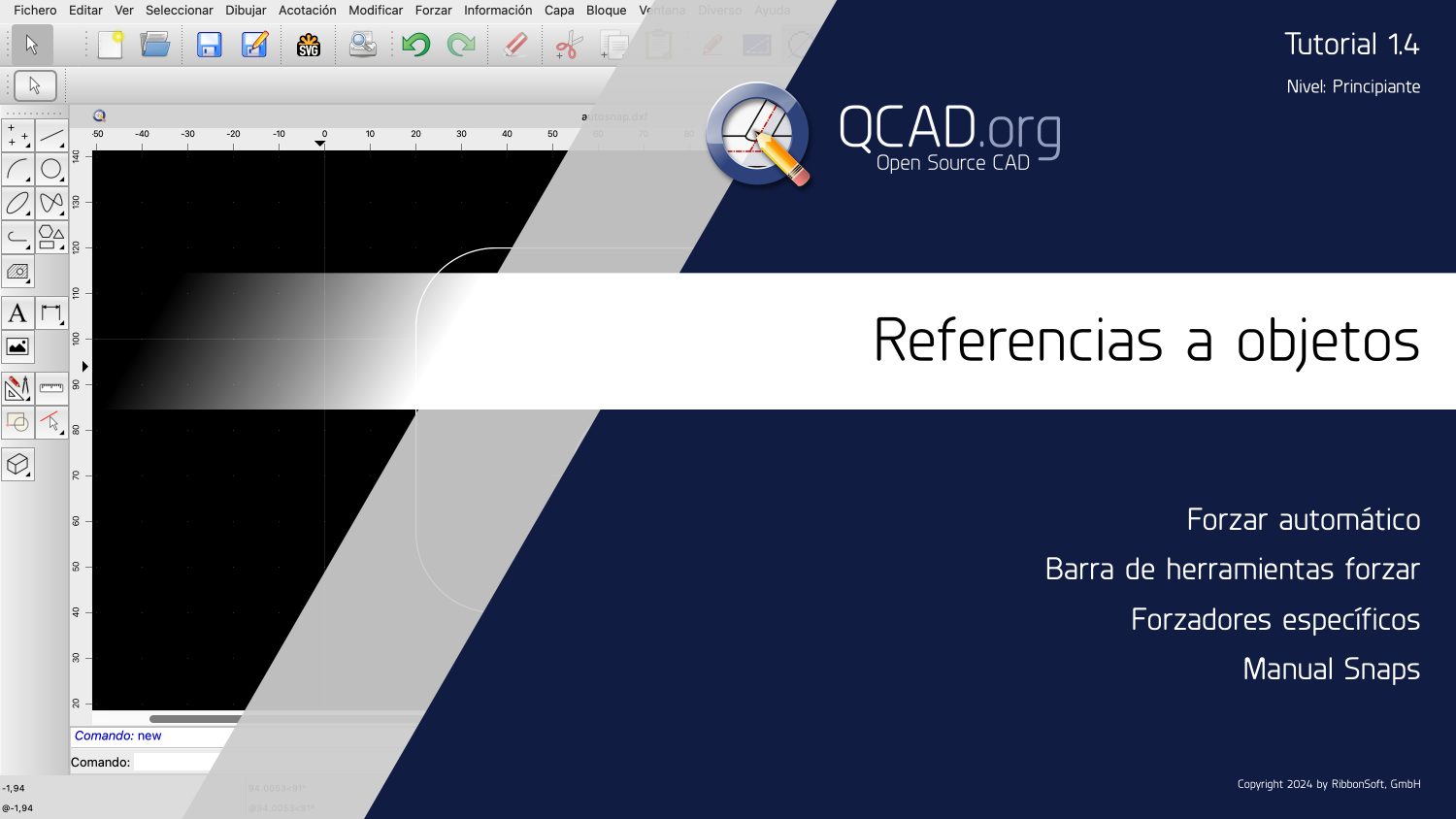
Cubriremos el forzar automático así como el forzar manualmente a puntos específicos.
Ejemplo de dibujo: autosnap.dxf
Para demostrar las diferentes herramientas forzar, veamos este dibujo de ejemplo.
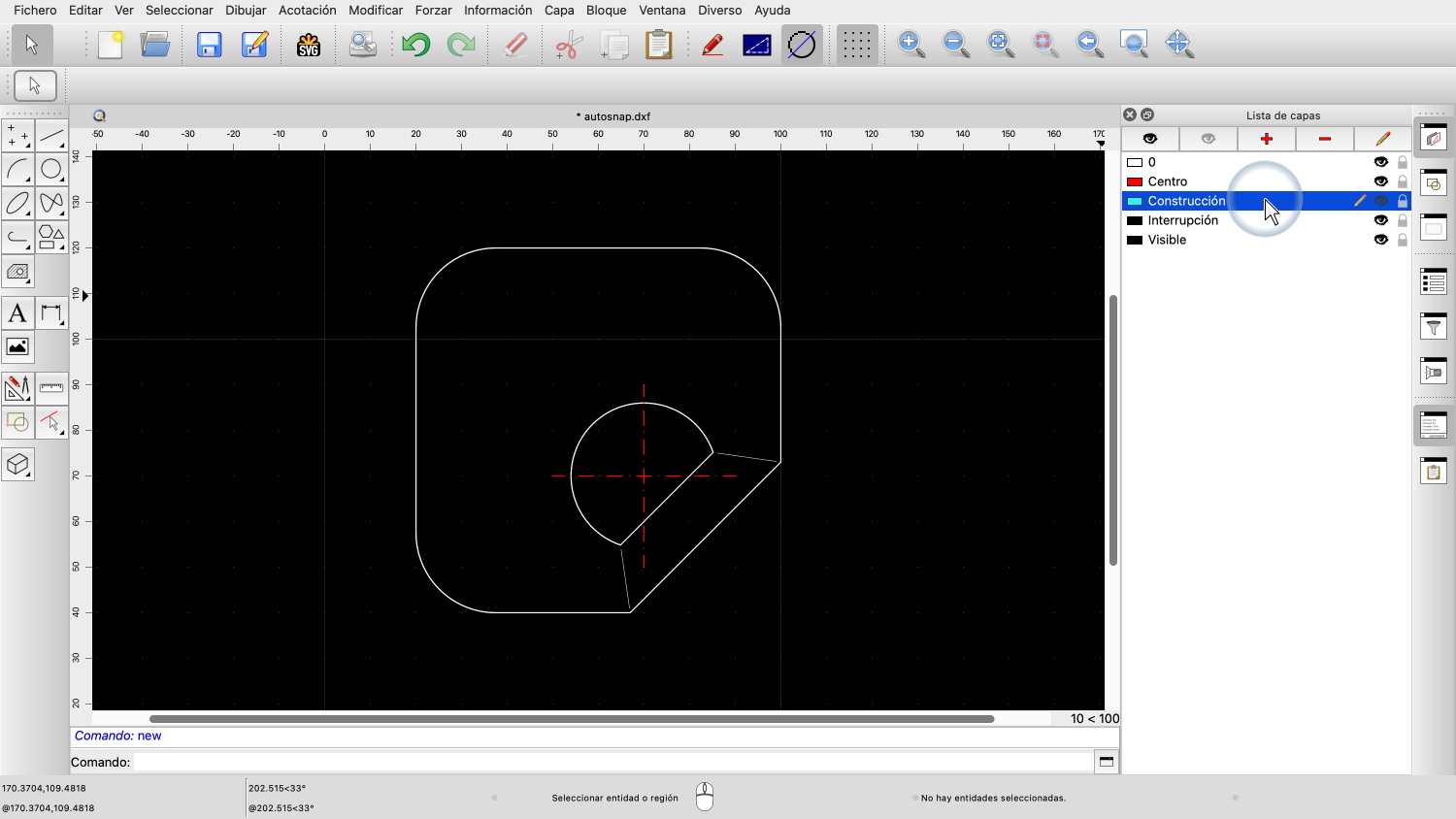
Comenzamos dibujando una línea en la capa Construcción.
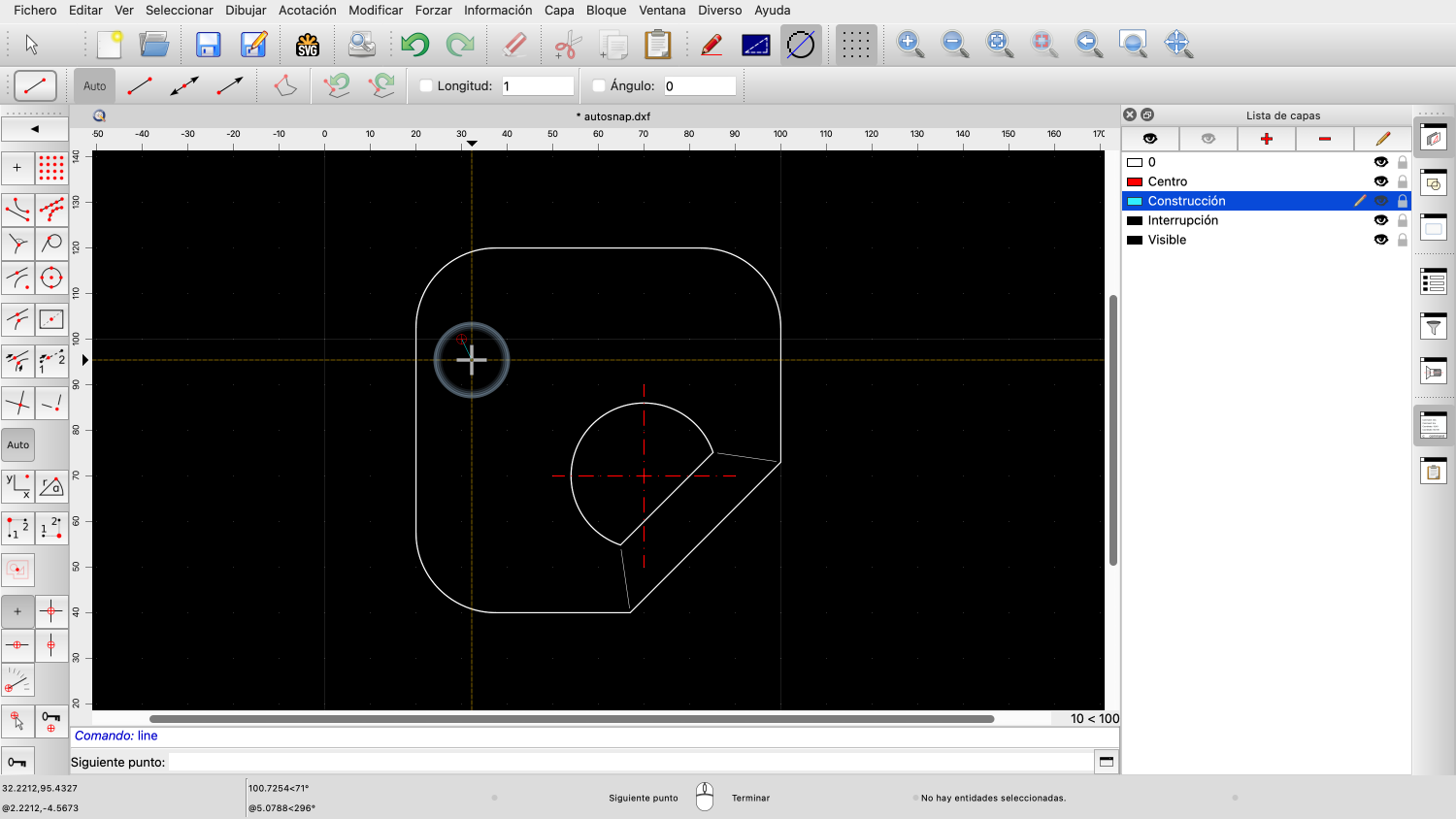
Fijamos el punto de inicio de la línea en algún punto de la izquierda en un punto de la cuadrícula como hicimos en tutoriales anteriores.
Forzar cuadrícula nos permite situar el punto de inicio de la línea en la posición exacta de un punto de la cuadrícula.
Sin embargo, en la mayoría de los dibujos CAD, muchas cosas no se alinean con la cuadrícula.
Necesitamos poder utilizar puntos de intersección o conectar líneas a puntos finales, etc.
Para esto se utilizan las referencias a objetos.
Podemos encontrar los puntos de fuerza más comunes simplemente moviendo el cursor del ratón cerca de la ubicación deseada.
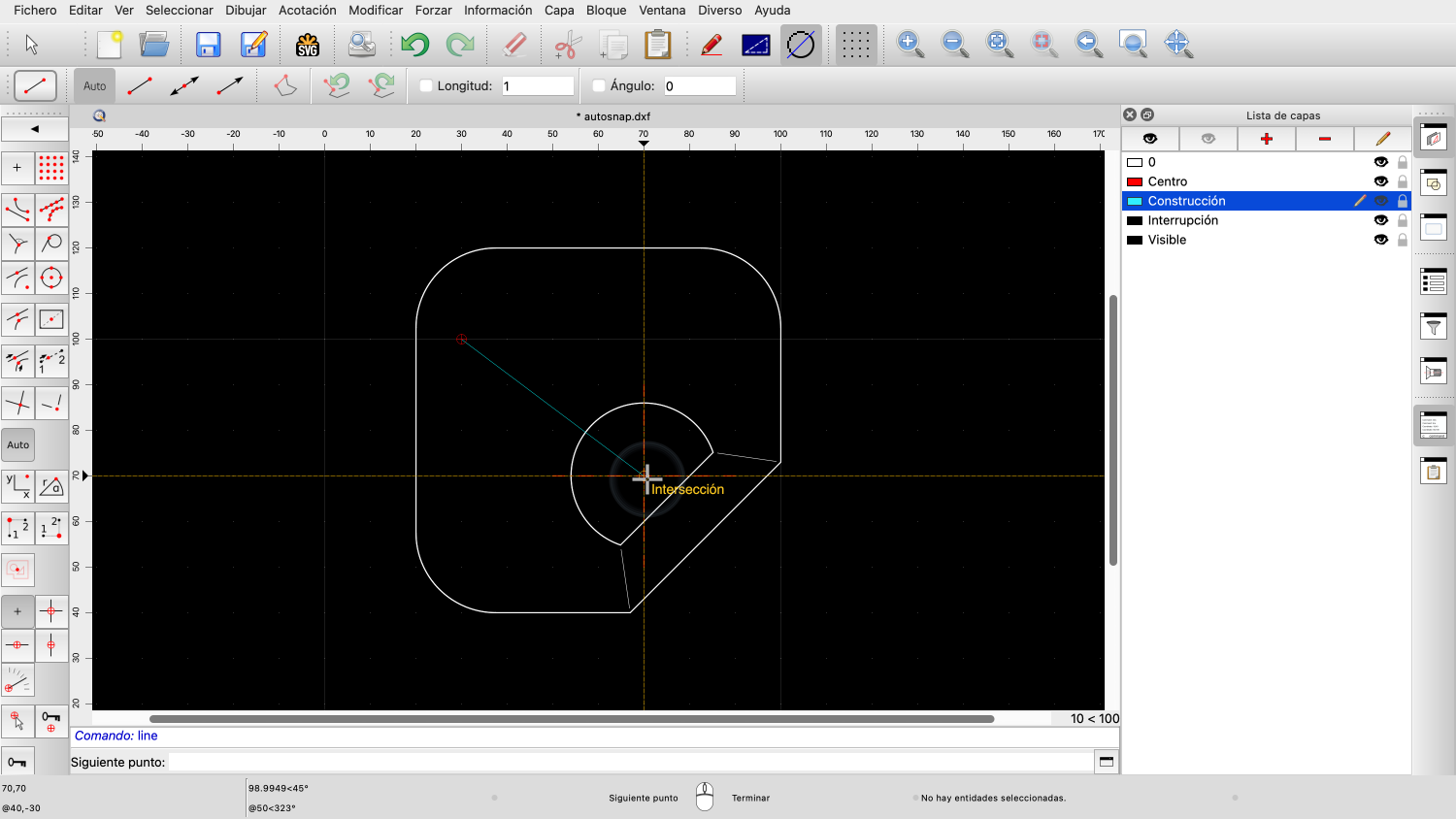
Por ejemplo, si acercamos el ratón a la intersección de las dos líneas rojas centrales, QCAD forzará automáticamente el punto de intersección de las dos líneas.
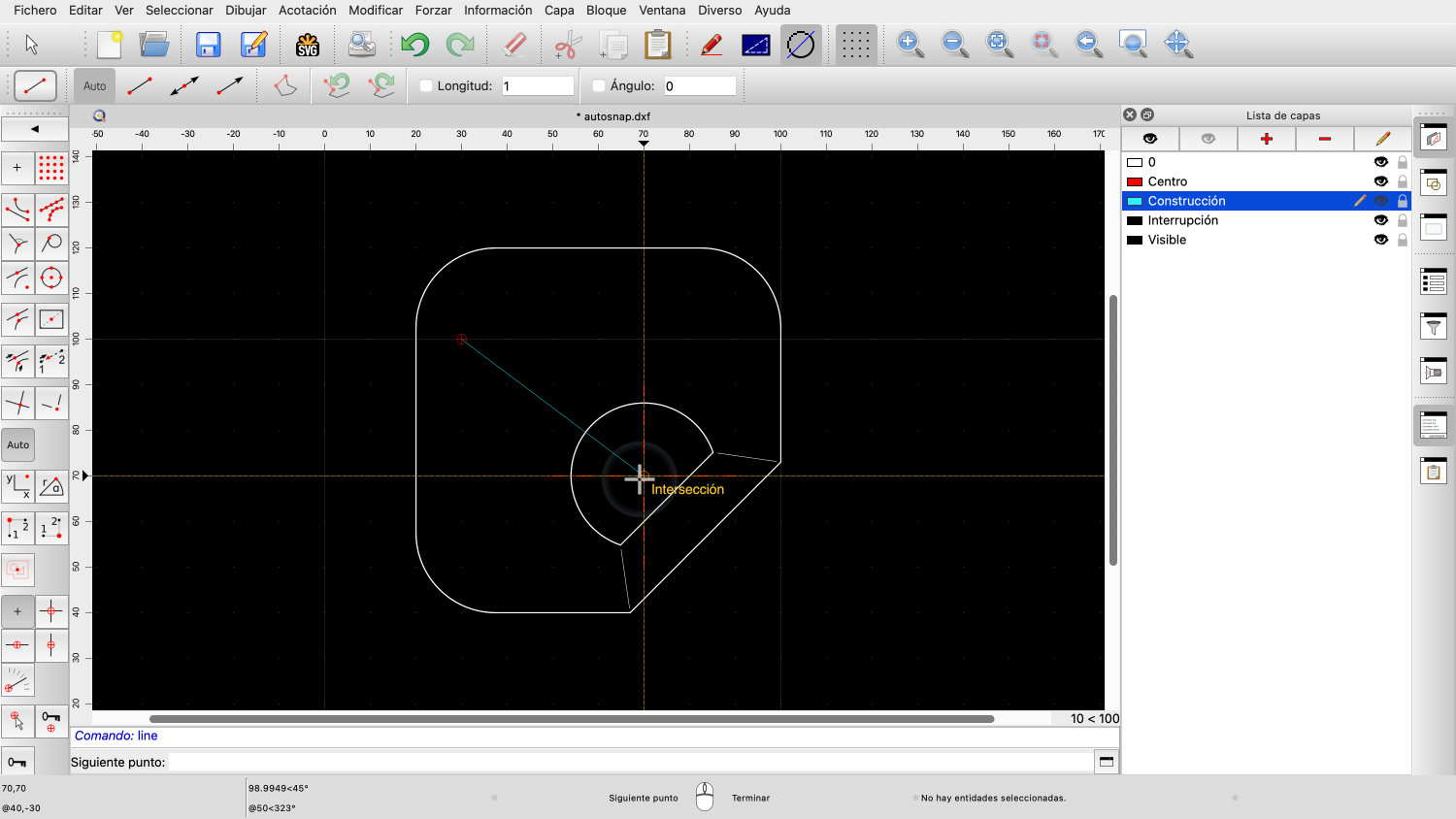
Tenga en cuenta que no tenemos que situar el cursor del ratón exactamente en el punto de intersección, sólo lo suficientemente cerca para que QCAD sepa que queremos utilizar ese punto.
QCAD calcula automáticamente el punto de intersección más cercano y nos indica que está forzando a una intersección.
La posición con la que QCAD está trabajando en este momento, es el punto exacto de intersección de estas dos líneas.
Las grandes cruces amarillas indican la posición que está utilizando QCAD.
Estas cruces amarillas suelen estar relativamente cerca del puntero del ratón, pero también pueden estar más lejos, como veremos más adelante.
Al pulsar el botón izquierdo del ratón en este punto, se trazaría una línea hasta el punto de intersección de las dos líneas rojas.
Pero exploremos otros puntos de forzar automático.
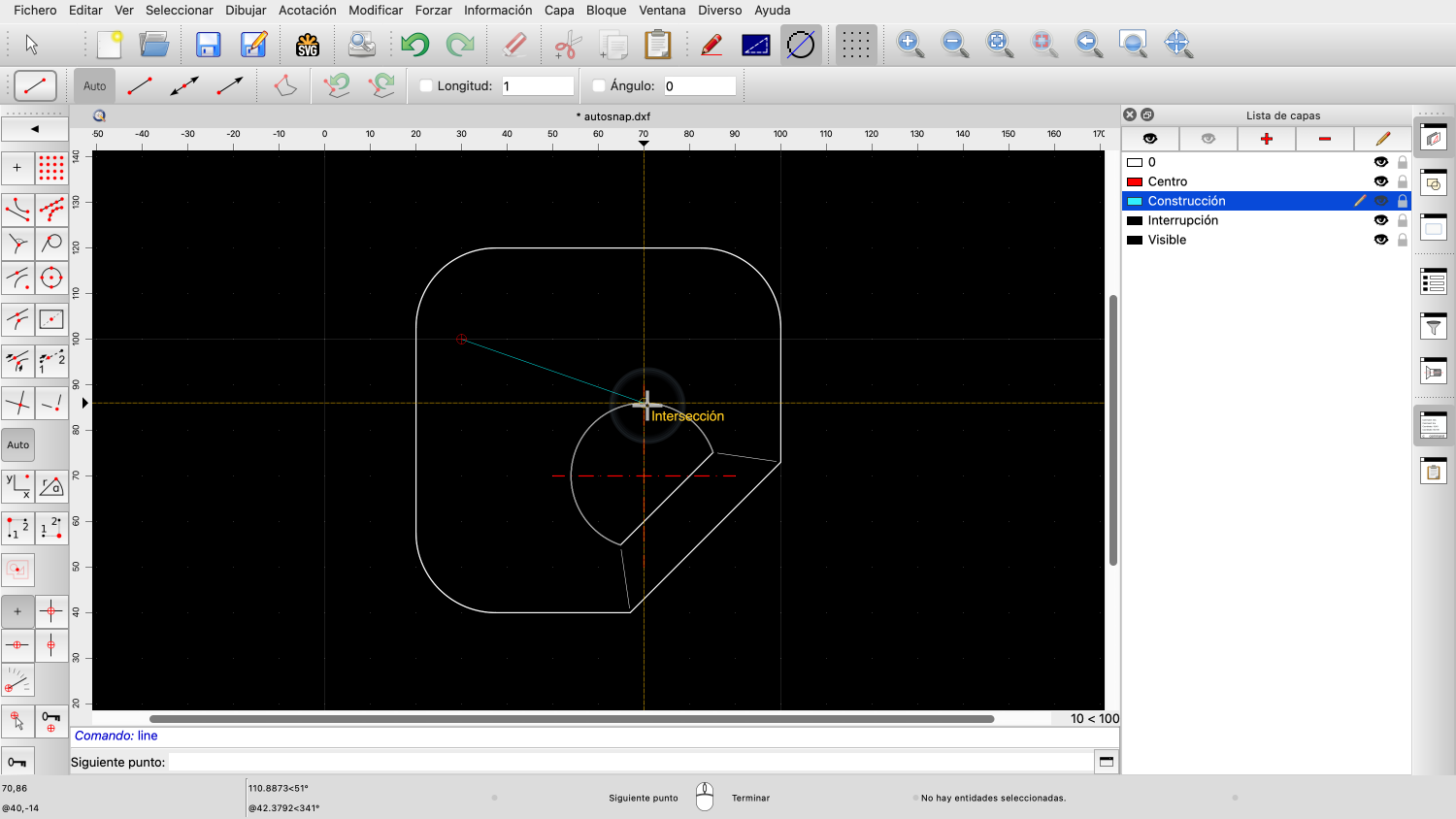
Aquí encontramos otro punto de intersección. Esta vez entre el arco y la línea roja.
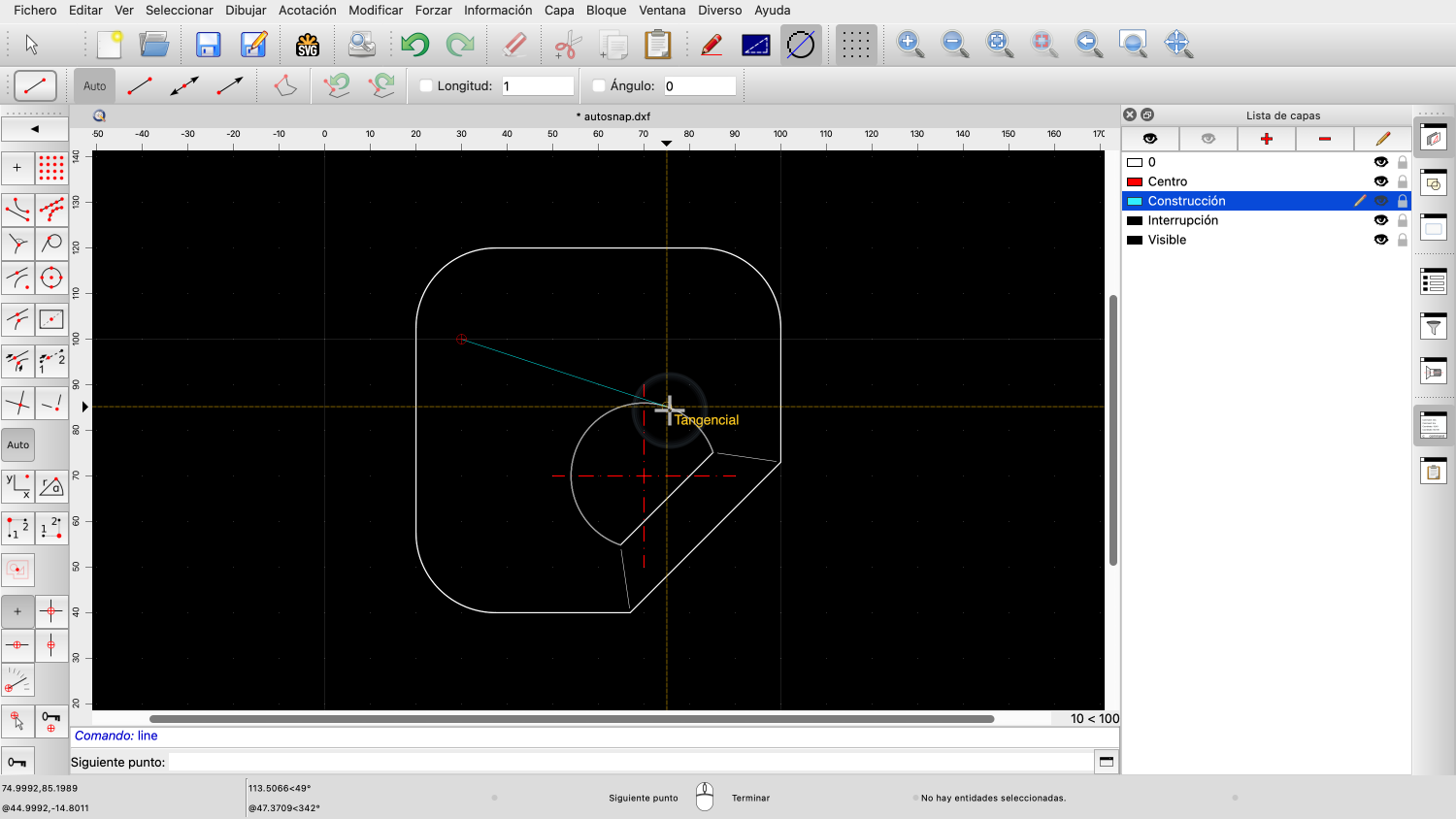
También podemos forzar los puntos tangentes mientras trazamos líneas.
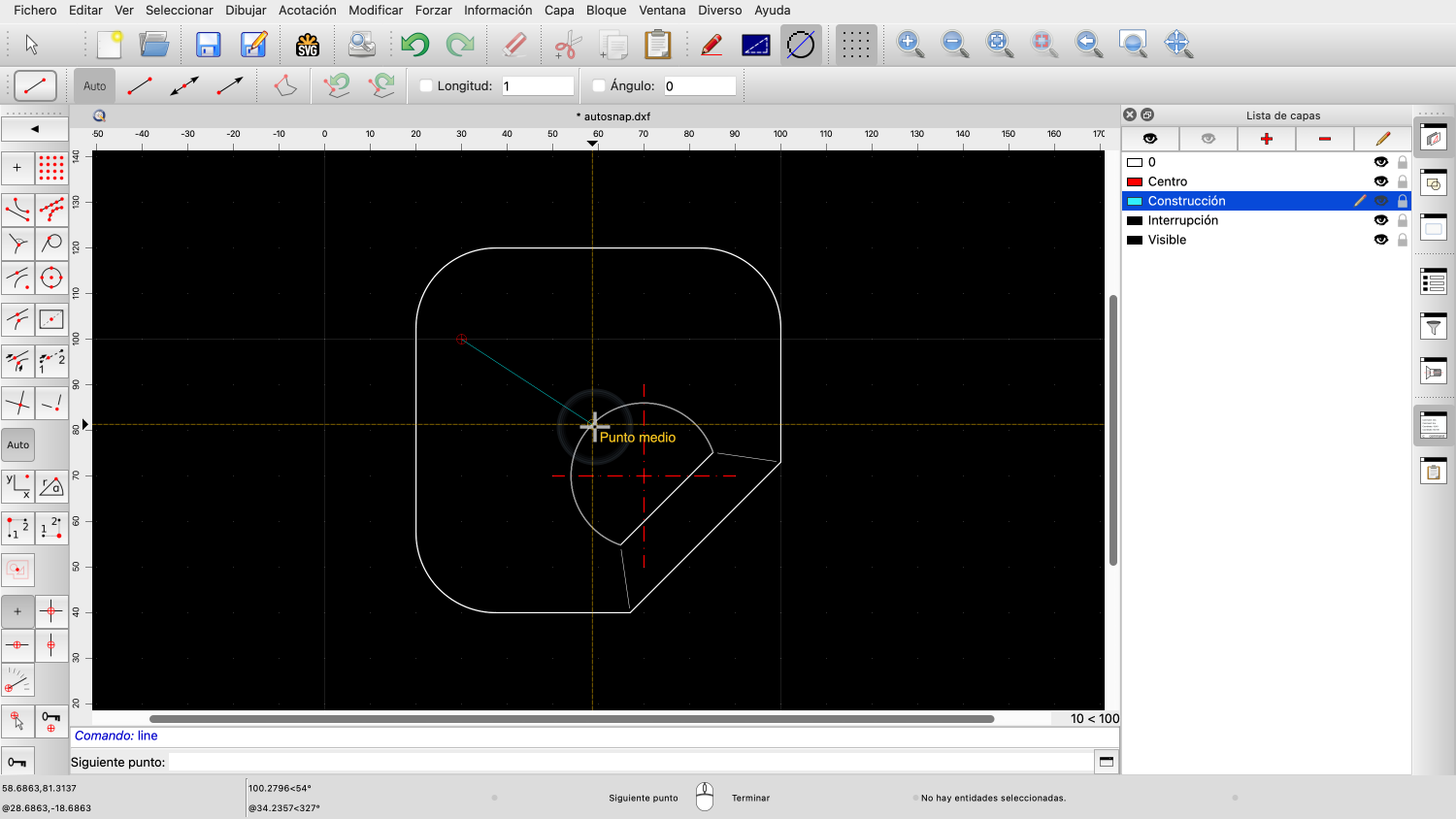
El punto medio del arco es otro punto de forzar automático.
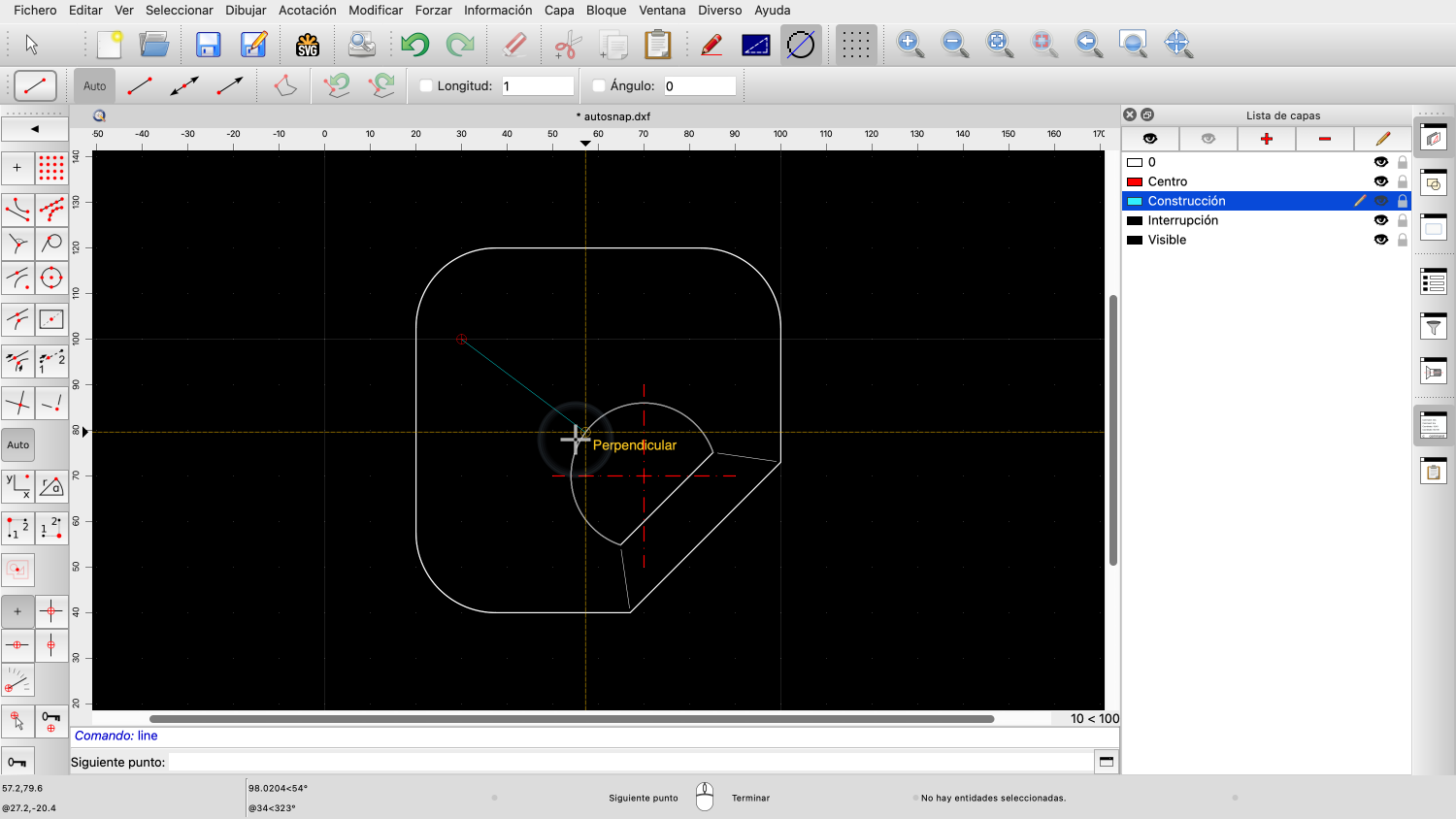
El punto perpendicular es el punto donde la línea se encuentra con el arco en un ángulo recto.
Estas son las referencias a objetos más utilizadas que están cubiertas por el forzar automático.
Forzar automático es el modo de forzar por defecto de QCAD.
Simplemente significa que QCAD forza automáticamente al punto de referencia más cercano y significativo.
Forzar automático es suficiente para la mayoría de las situaciones.
Sin embargo, las referencias a objetos no se detienen aquí.
También podemos decirle a QCAD que sólo se forze a determinados tipos de puntos, por ejemplo, sólo a los puntos extremos.
Esto puede ser especialmente útil si hay muchos puntos de referencia diferentes en un área pequeña.
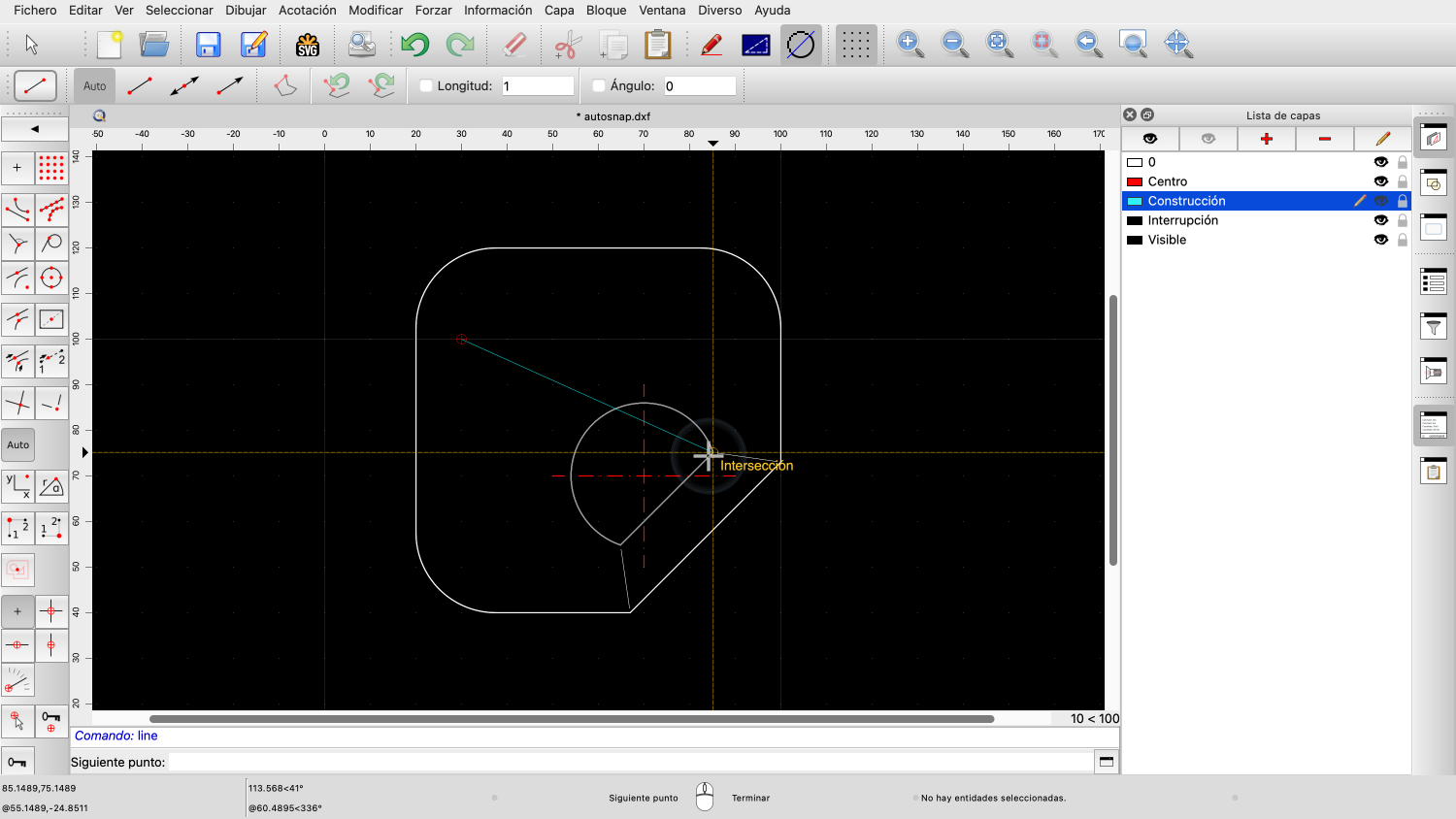
Por ejemplo, aquí tenemos un punto de intersección y muy cerca a la derecha un punto final.
Aunque no es imposible, puede resultar un poco complicado forzar automáticamente el punto final de la línea delgada.
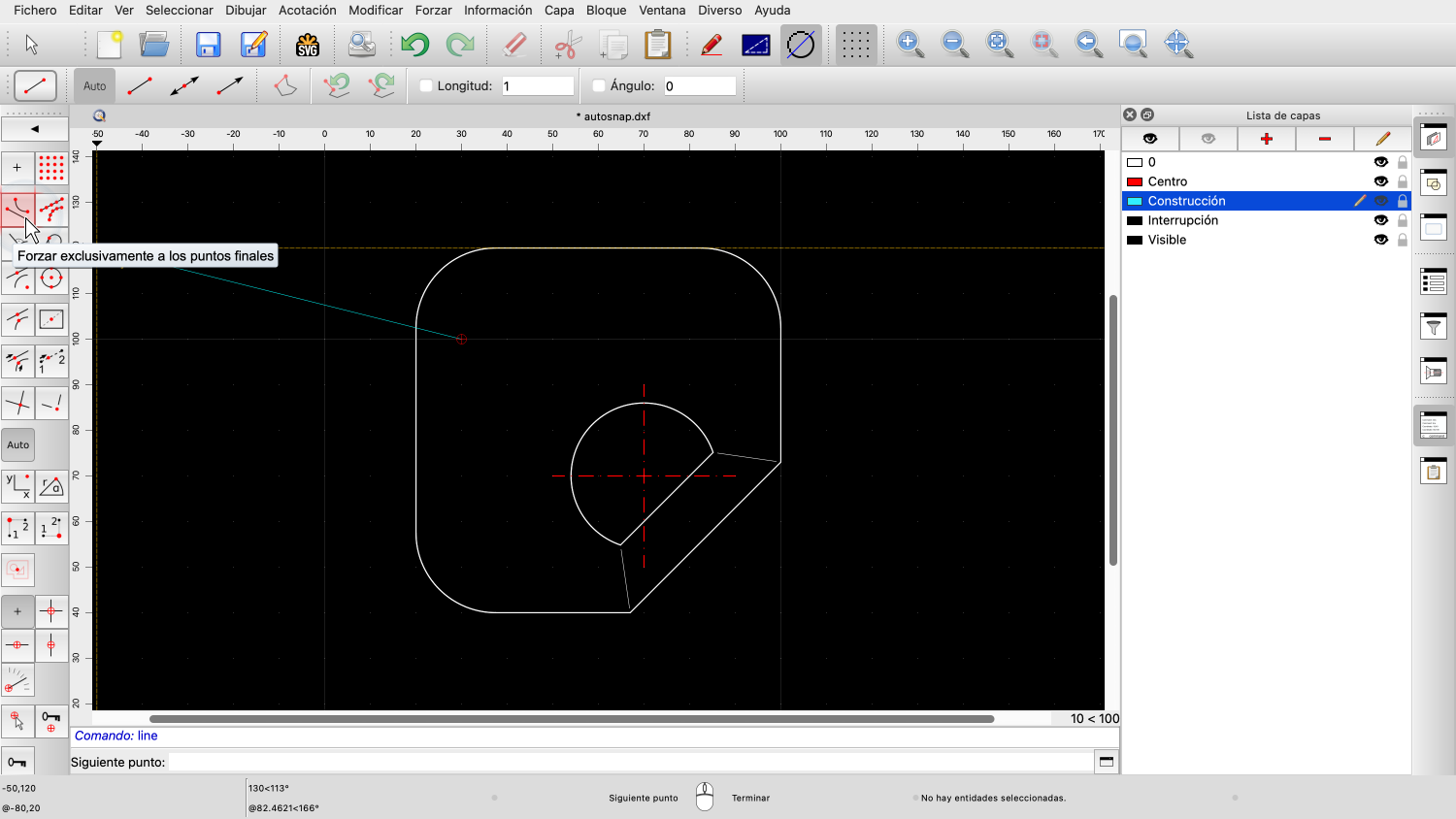
En su lugar, activamos el forzado final en la barra de herramientas CAD de la izquierda.
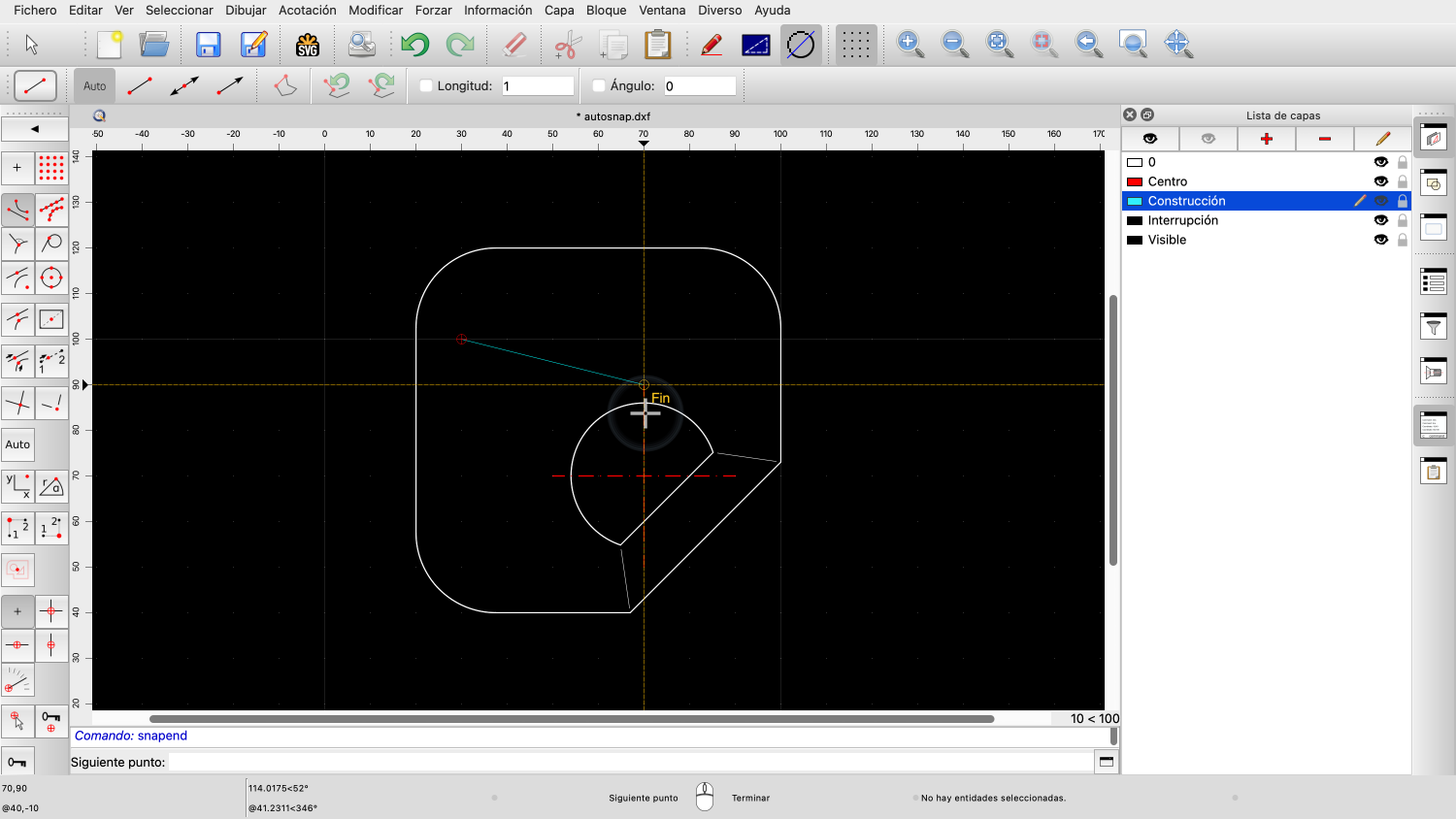
Si ahora movemos el cursor del ratón por nuestro dibujo, descubriremos que QCAD sólo forza los puntos finales, aunque el cursor del ratón esté más cerca de un punto de intersección.
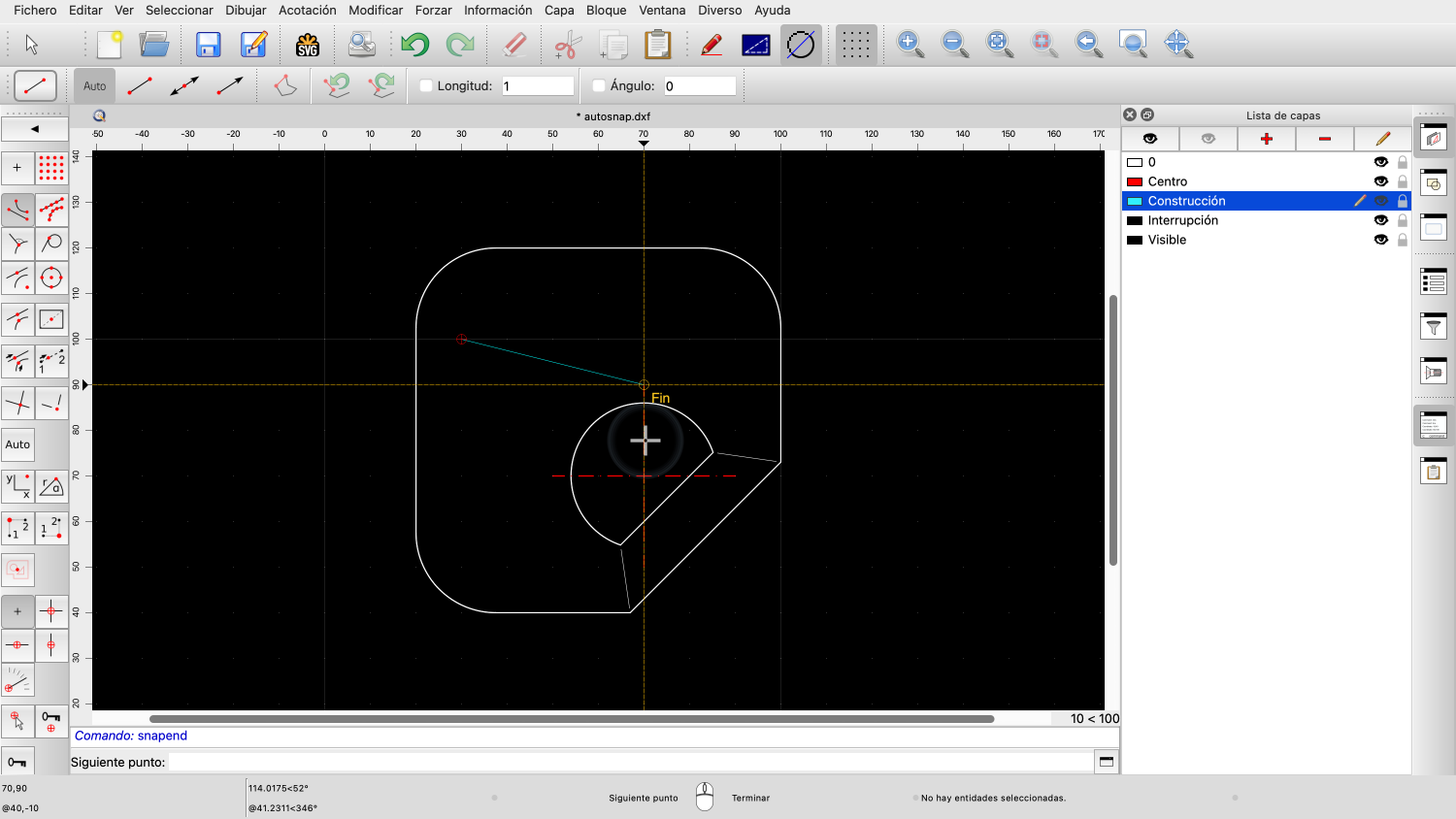
También podemos mover el cursor del ratón mucho más lejos de un punto final y seguir forzando a ese punto final.
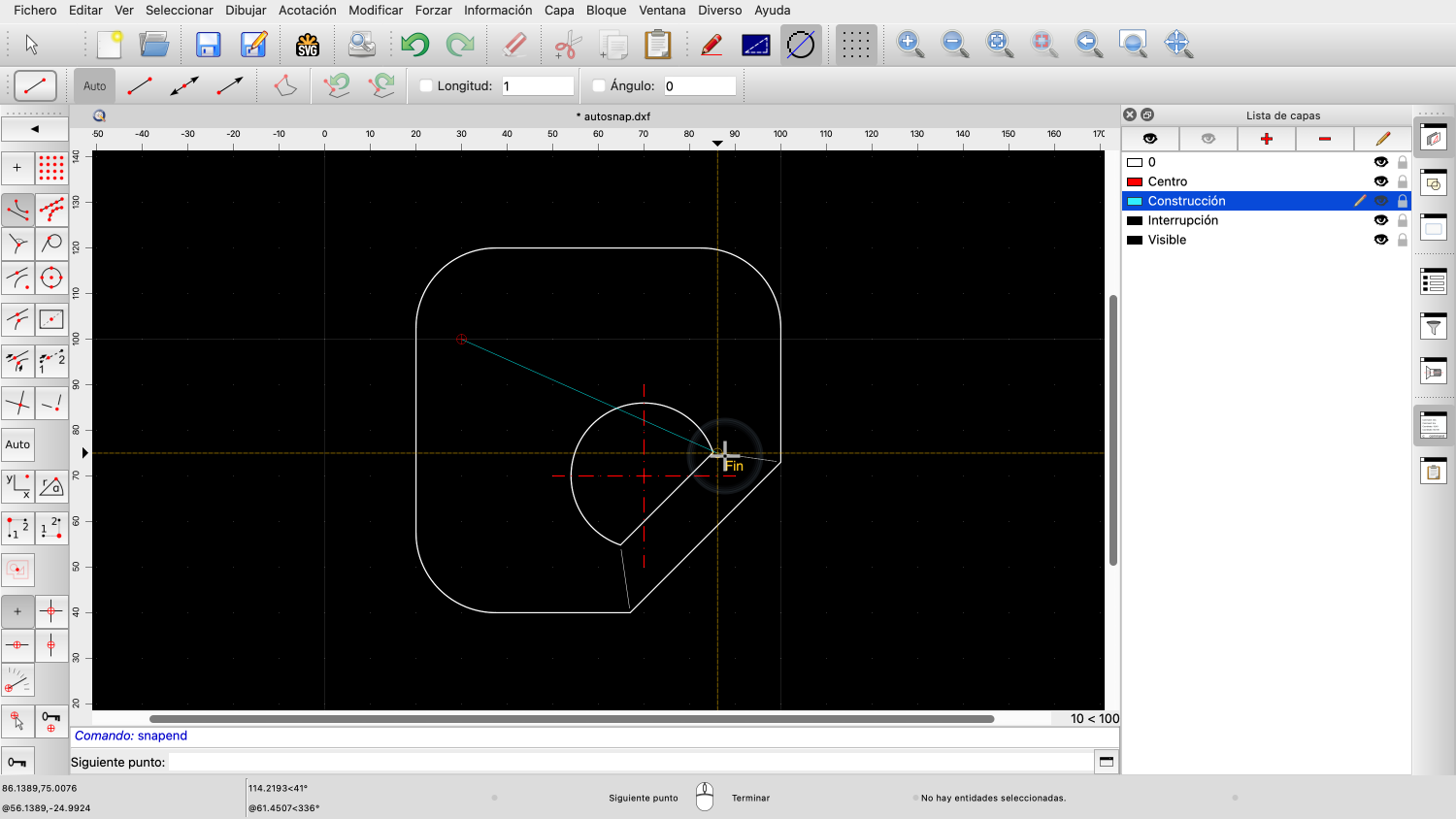
Esto nos permite forzar fácilmente el punto final deseado de la línea delgada.
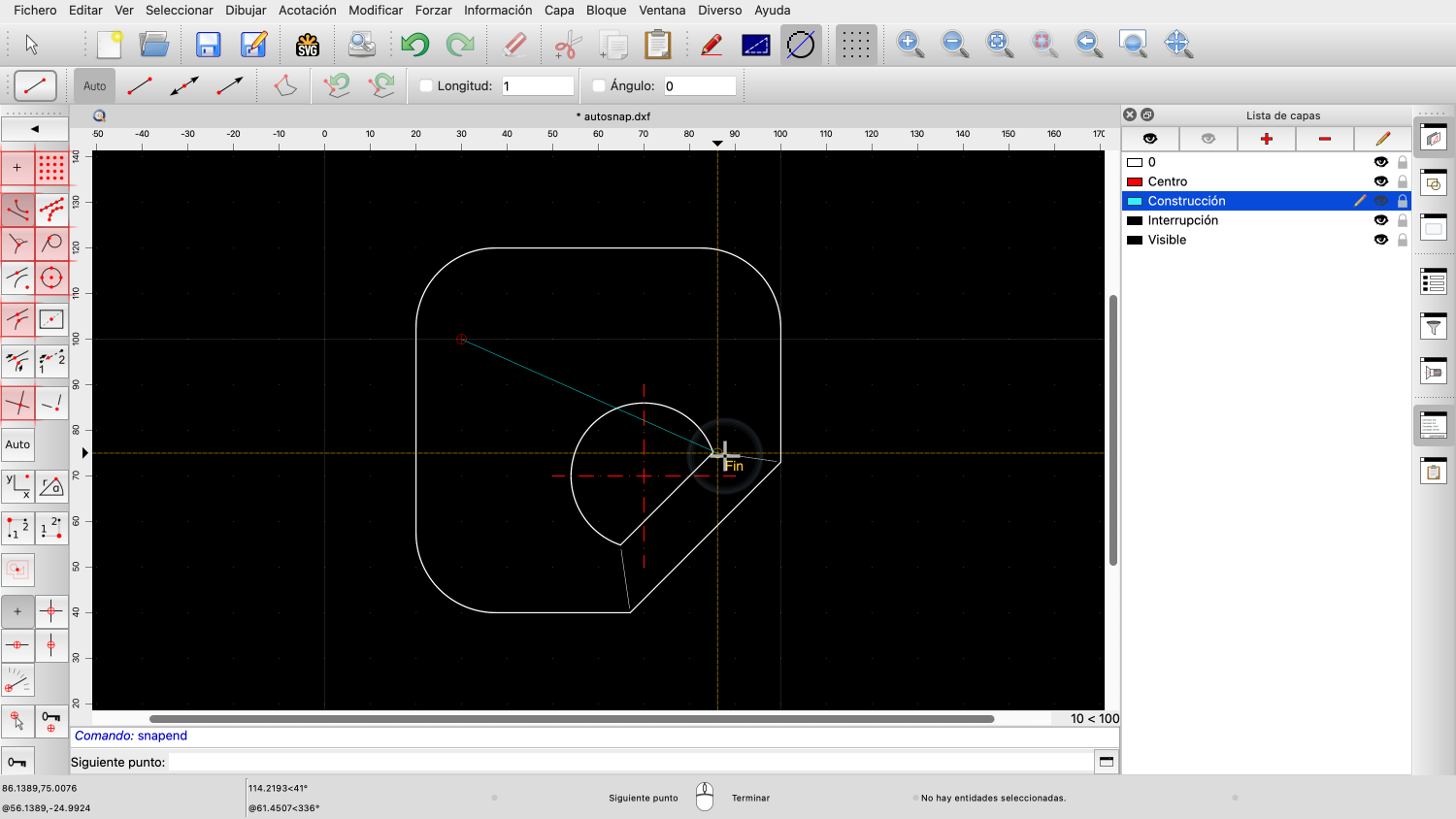
Del mismo modo, también podemos activar individualmente los demás modos de forzar automático pulsando sus botones correspondientes en la barra de herramientas forzar.
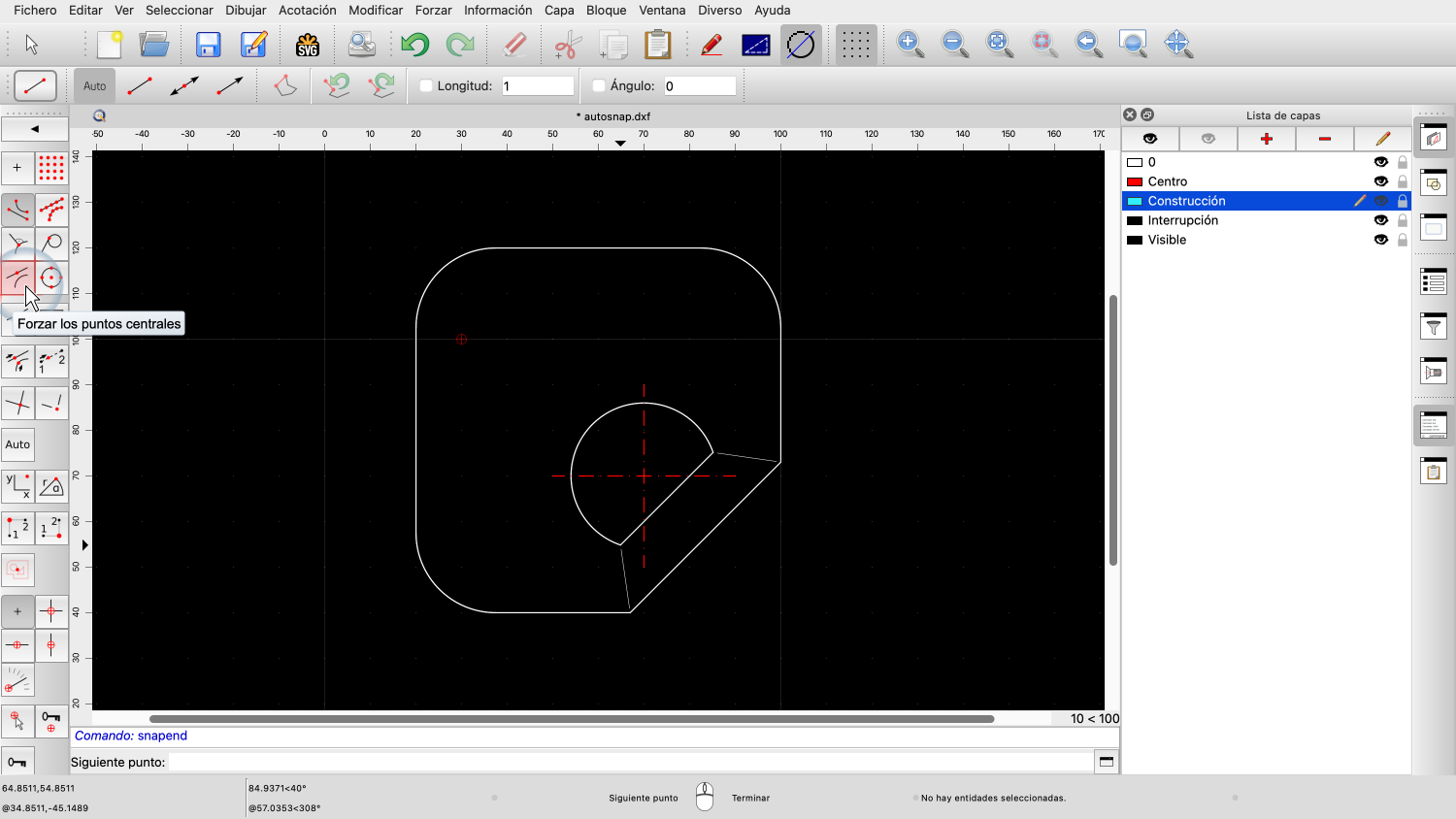
Otro modo de forzar muy útil es el modo de forzar al centro.
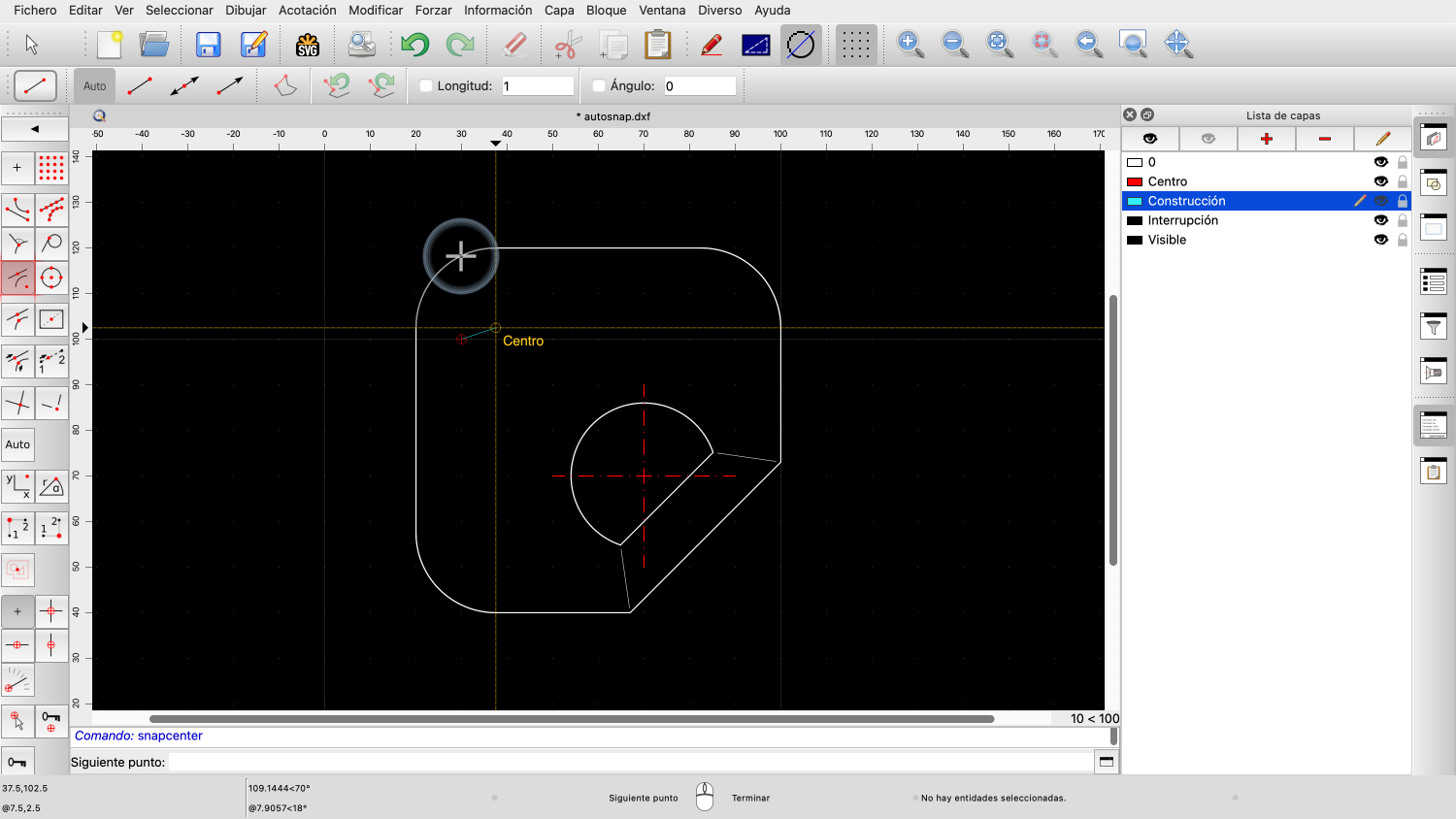
Nos permite forzar los puntos centrales de arcos, círculos y elipses haciendo clic en la entidad correspondiente en lugar de en el propio punto central.

Veamos otro modo de forzar especializado.
Ejemplo de dibujo: intersection_manual.dxf
Este modo de forzar nos permite forzar el punto en el que dos entidades se cruzarían si fueran más largas.
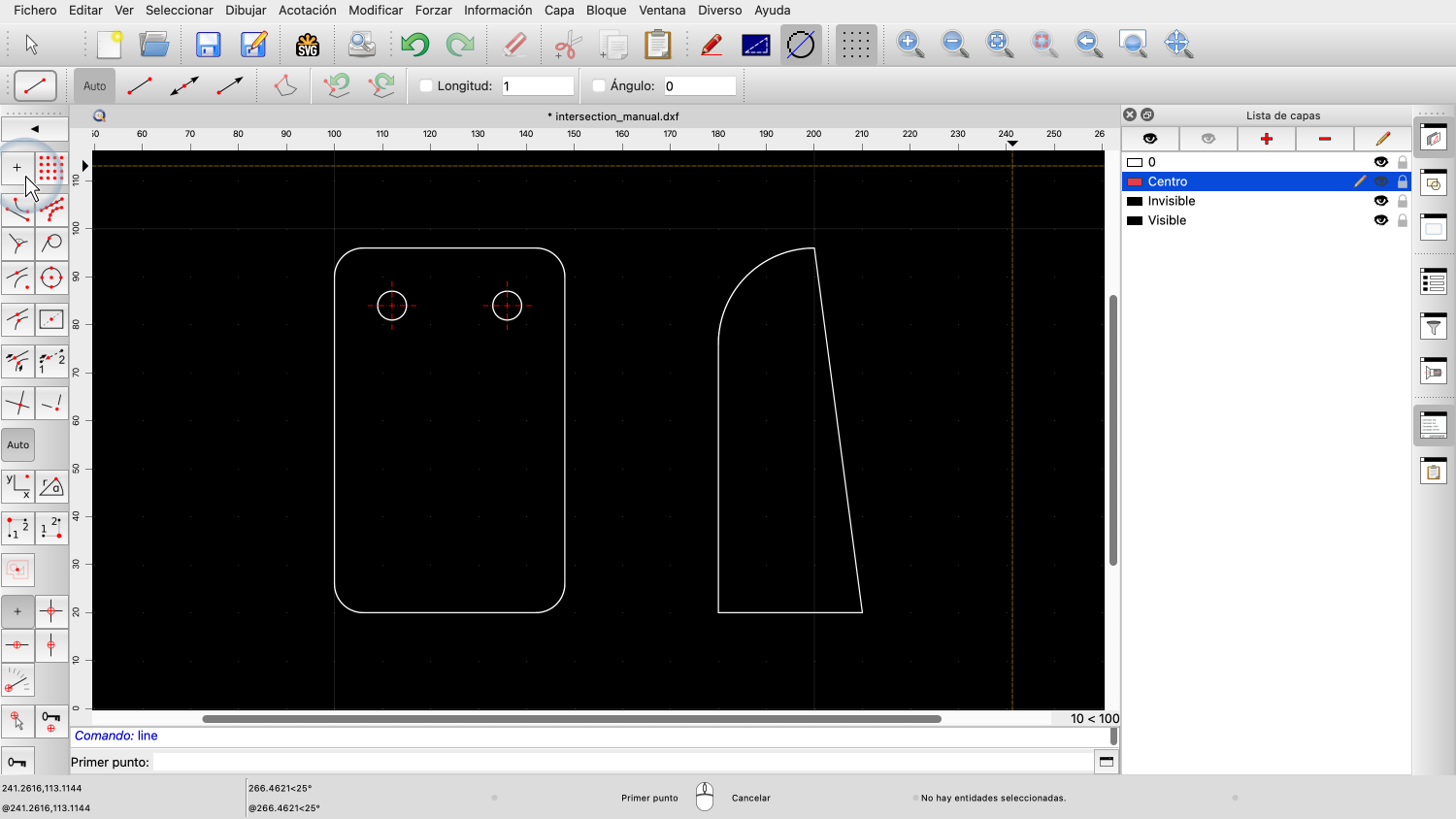
Demostramos este modo de forzar con la herramienta de línea.
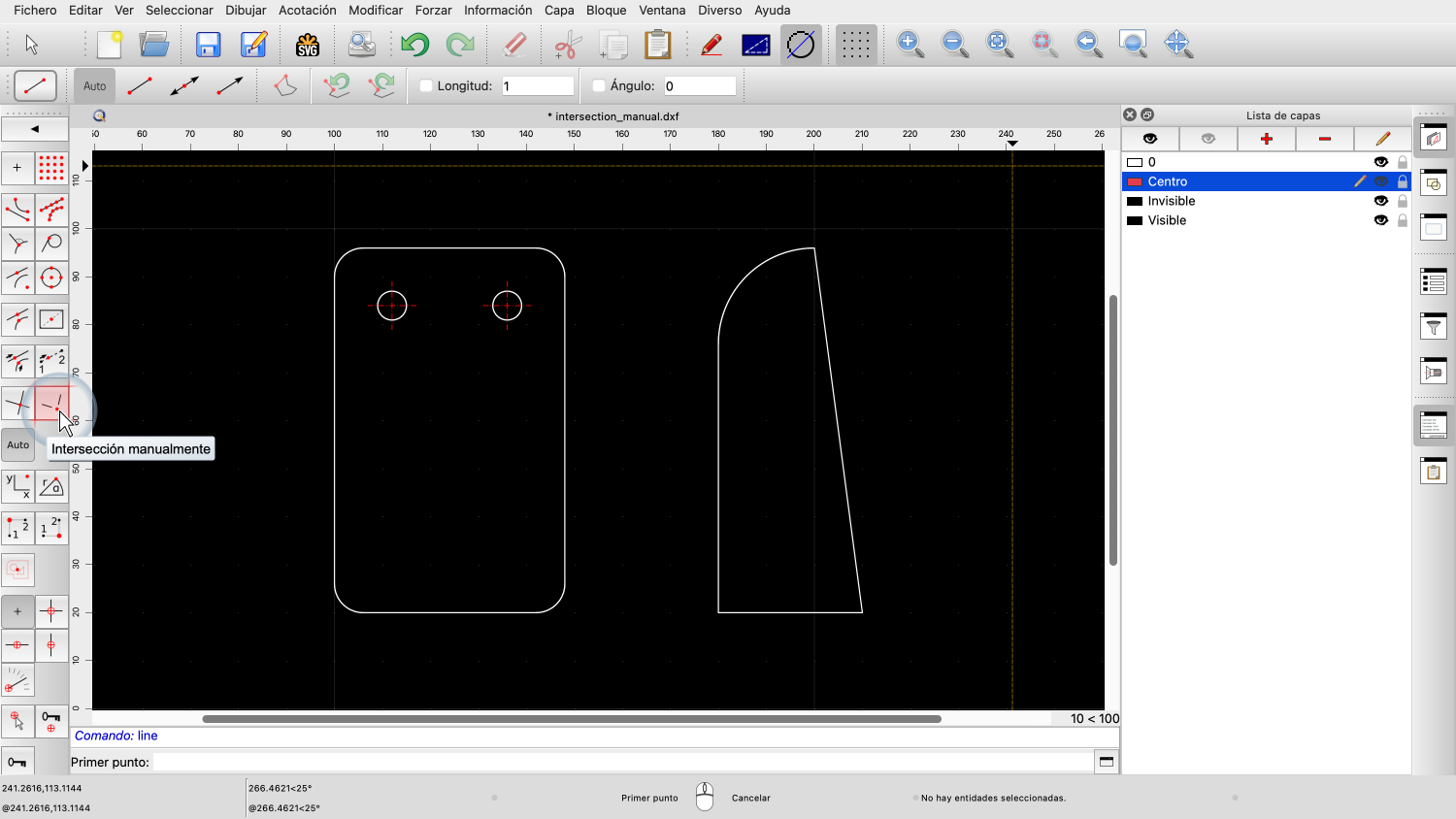
Este modo de forzar se denomina "intersección manualmente".
En este modo, podemos elegir manualmente dos entidades para encontrar el punto de intersección.
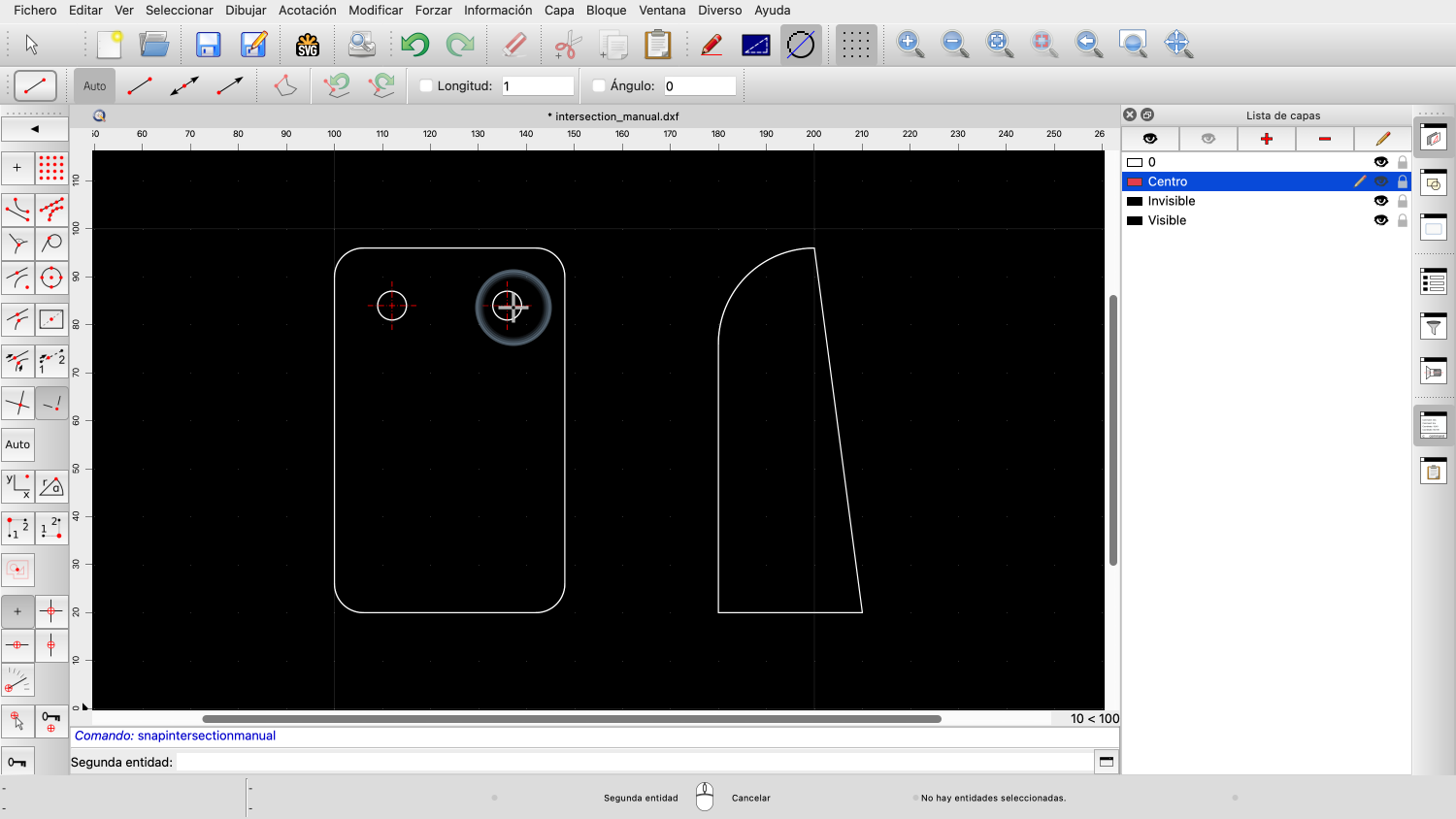
Para este ejemplo, hacemos clic en la línea central horizontal como nuestra primera entidad para definir el punto de intersección.
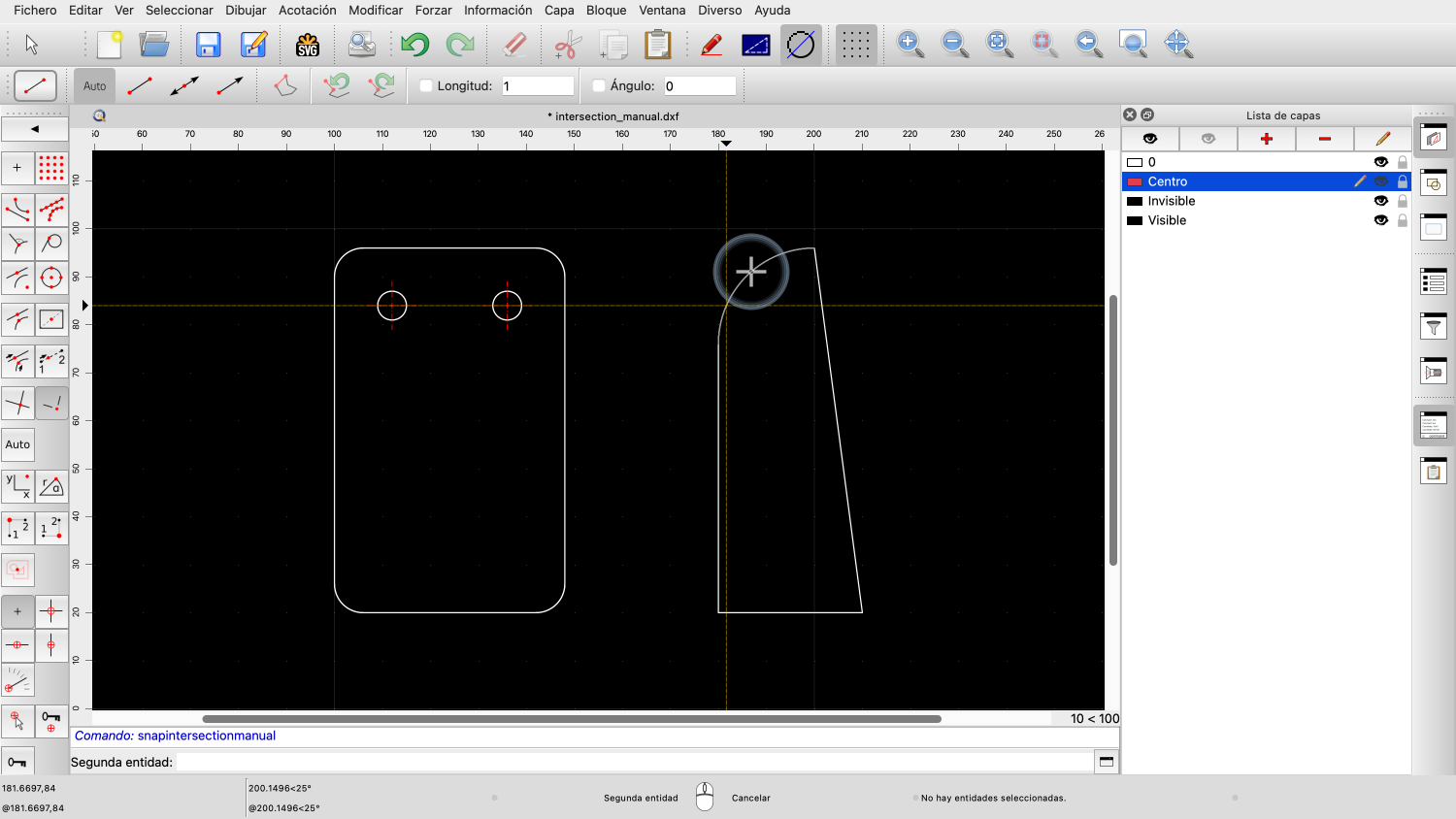
Para la segunda entidad, nos desplazamos a la vista de la derecha.
De este modo, podemos forzar el punto en el que la línea central horizontal intersecaría el arco en la vista lateral.
Fijamos el punto inicial de nuestra línea en este punto de intersección imaginario.
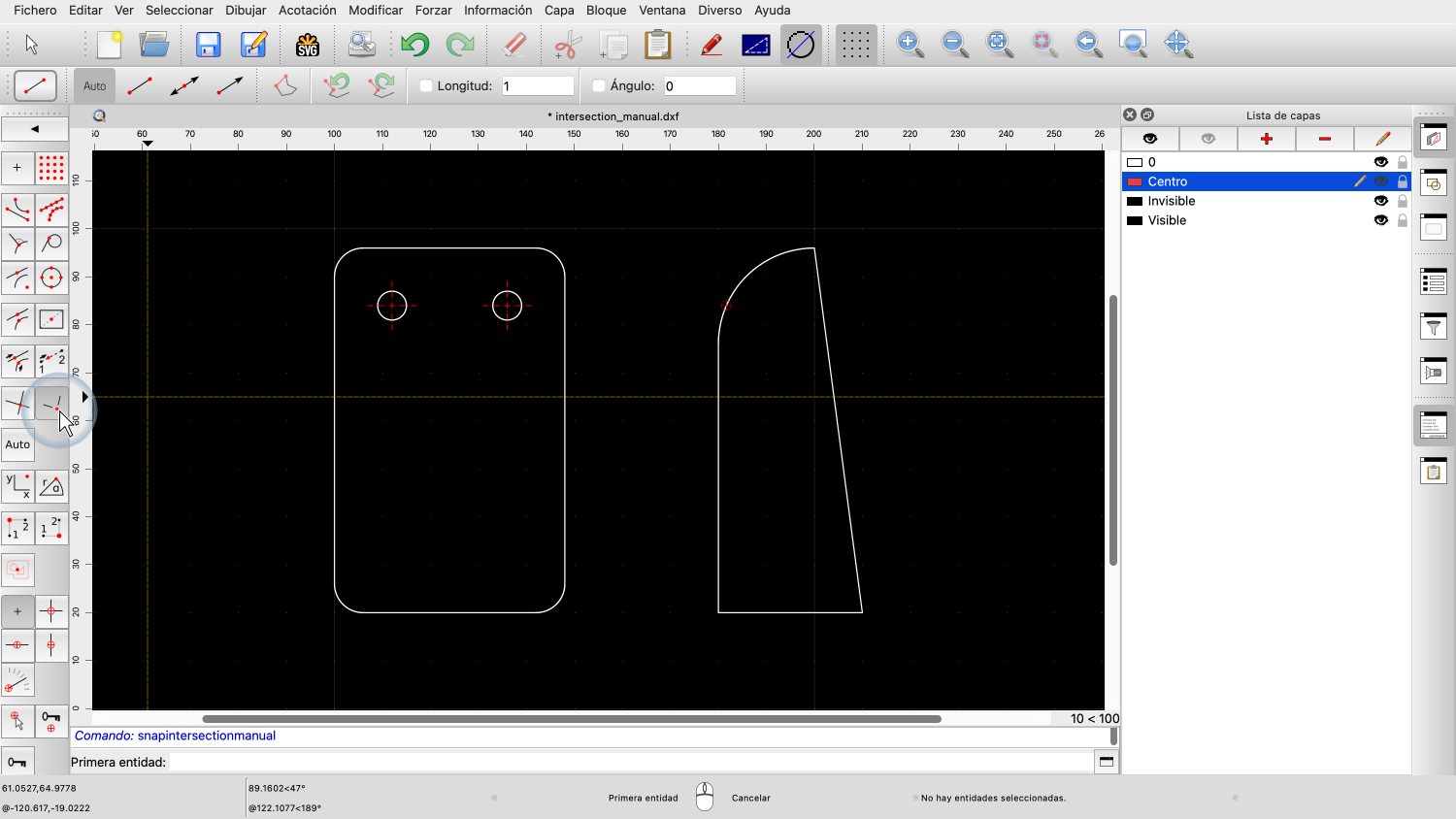
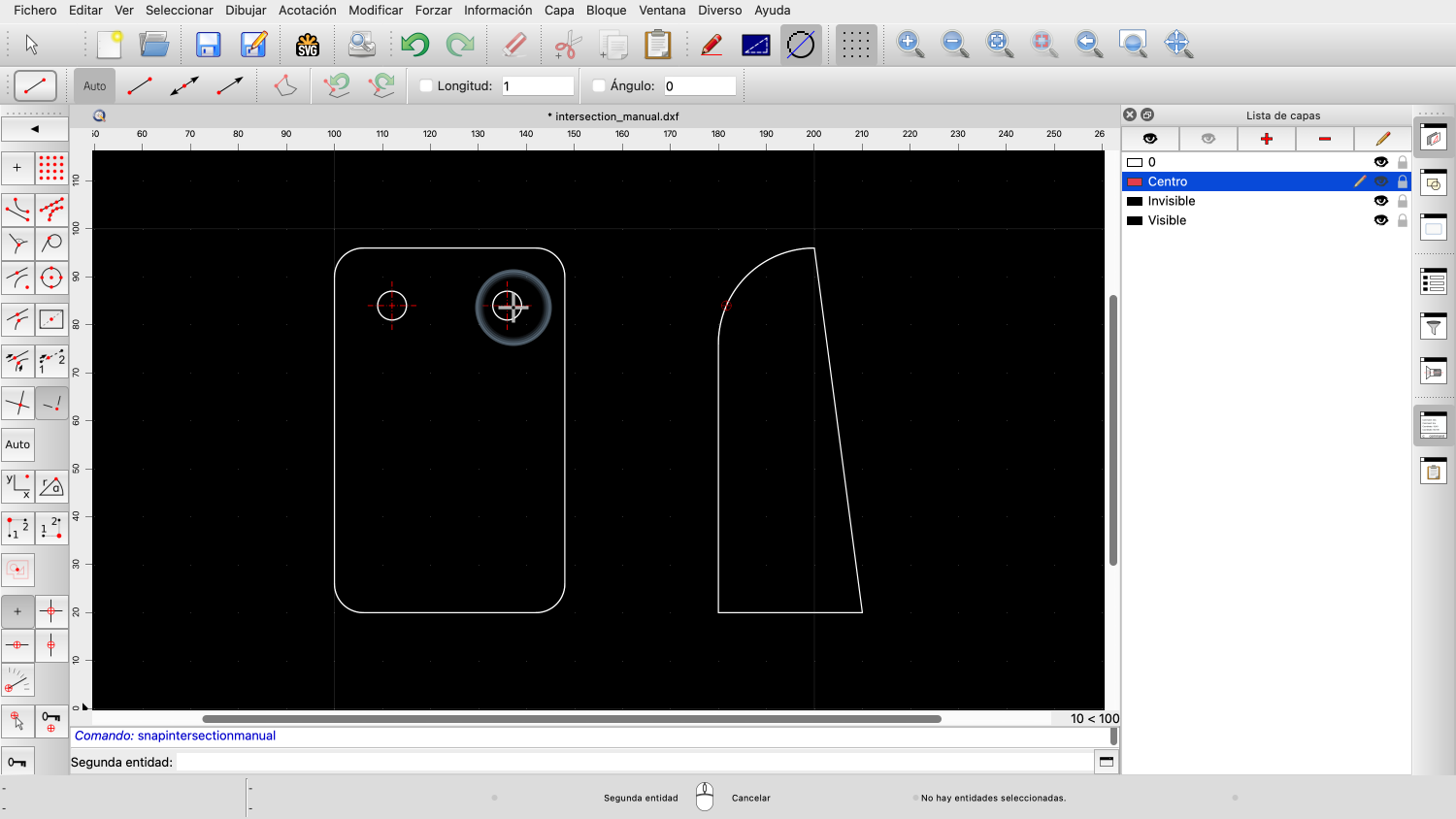
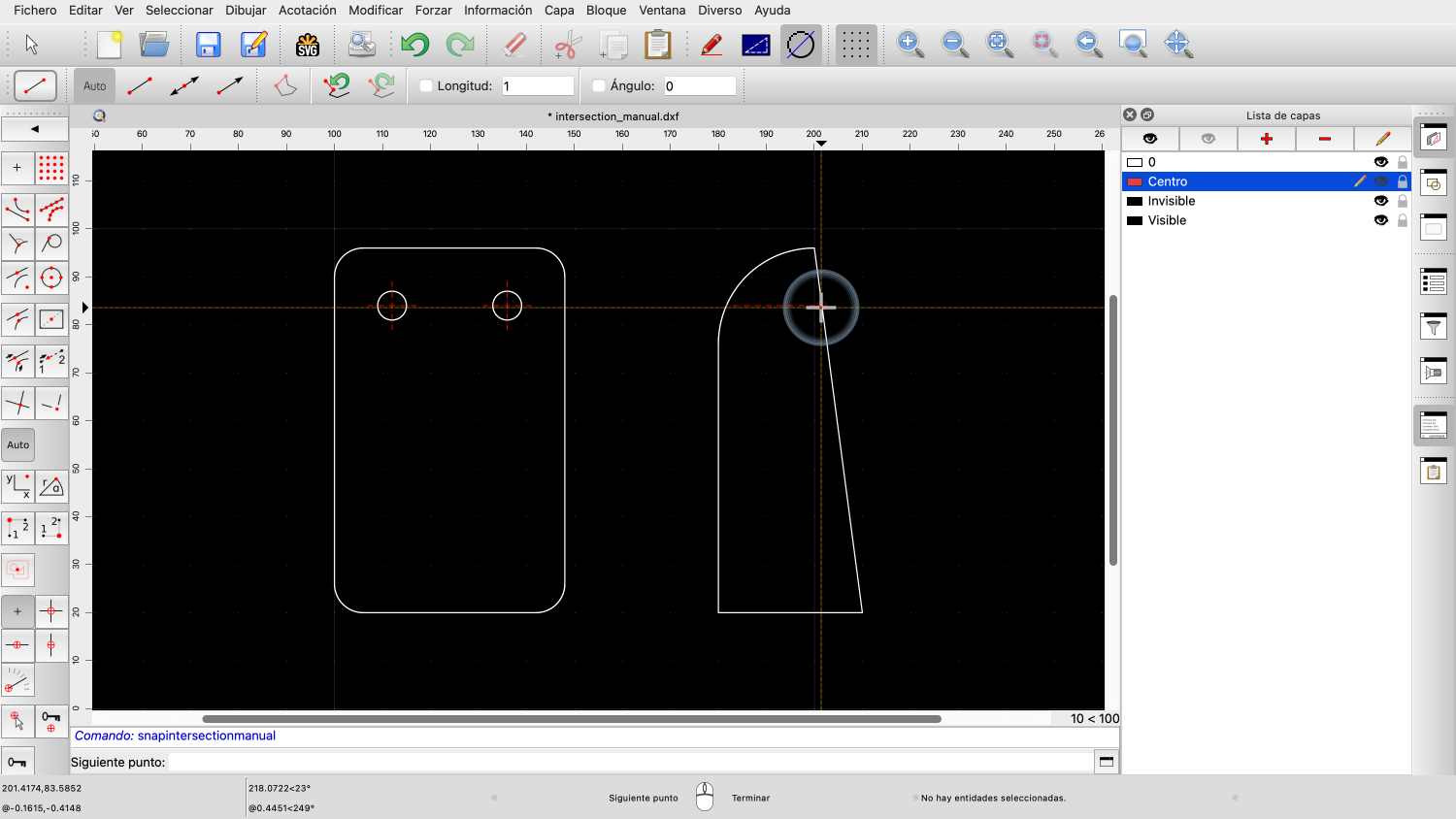
Para el punto final volvemos a elegir el mismo modo de forzar para encontrar la intersección en el otro borde de la vista lateral.
Una herramienta de forzar similar nos permite encajar en el medio entre dos puntos.
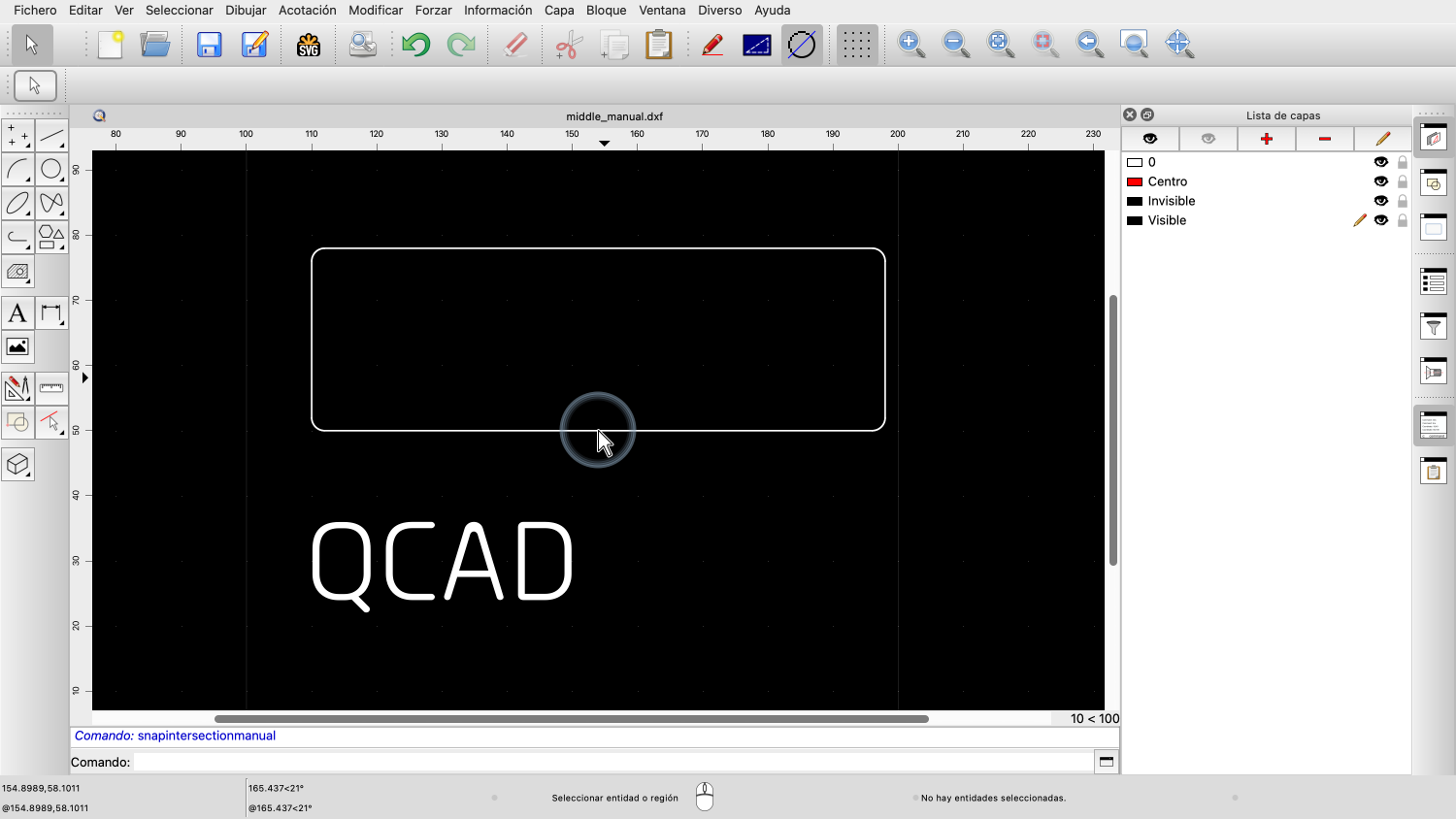
Considere este dibujo de ejemplo con una etiqueta de texto y una forma rectangular.
Ejemplo de dibujo: middle_manual.dxf
Queremos mover la etiqueta de texto de este dibujo exactamente al centro del rectángulo.
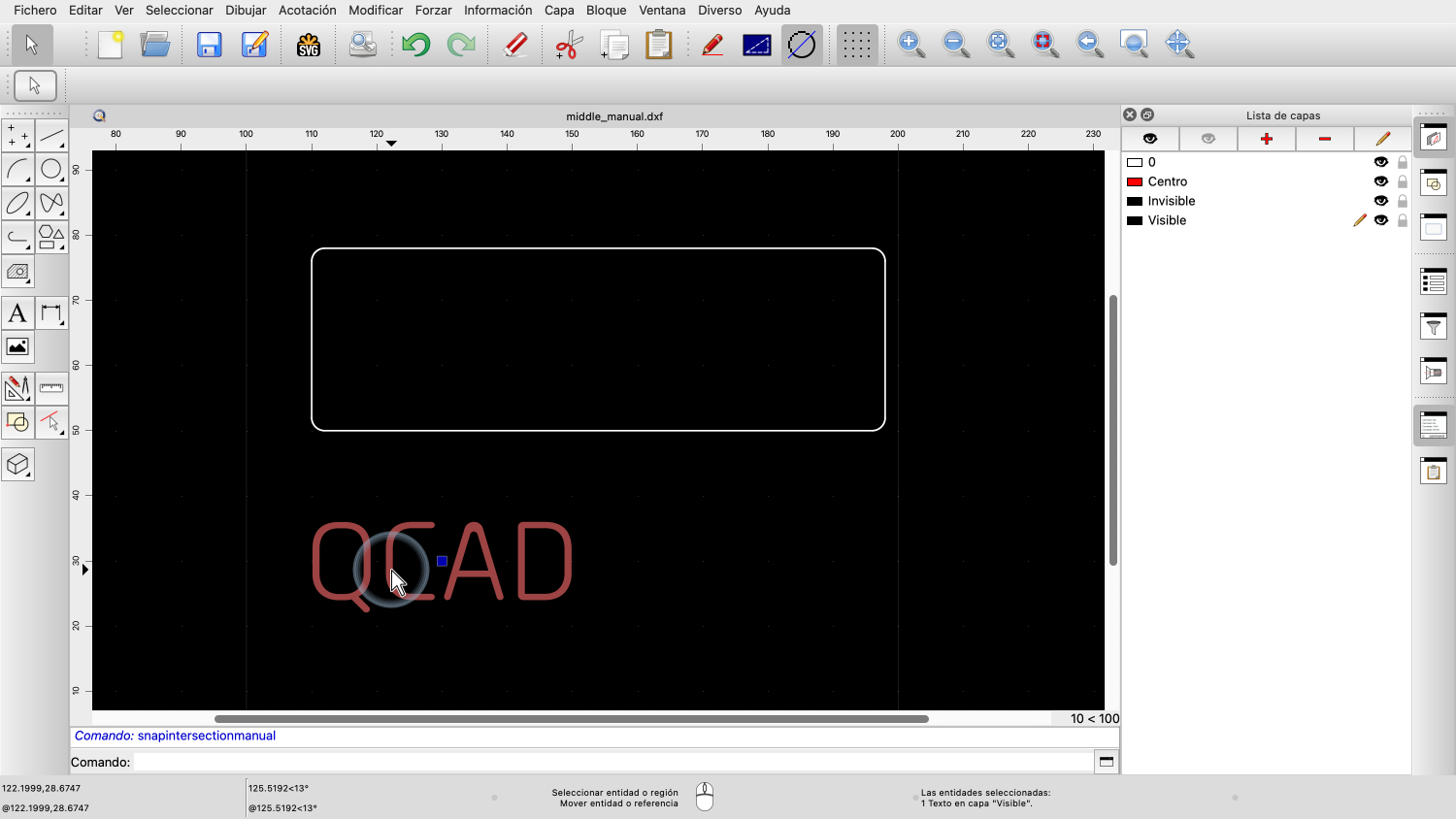
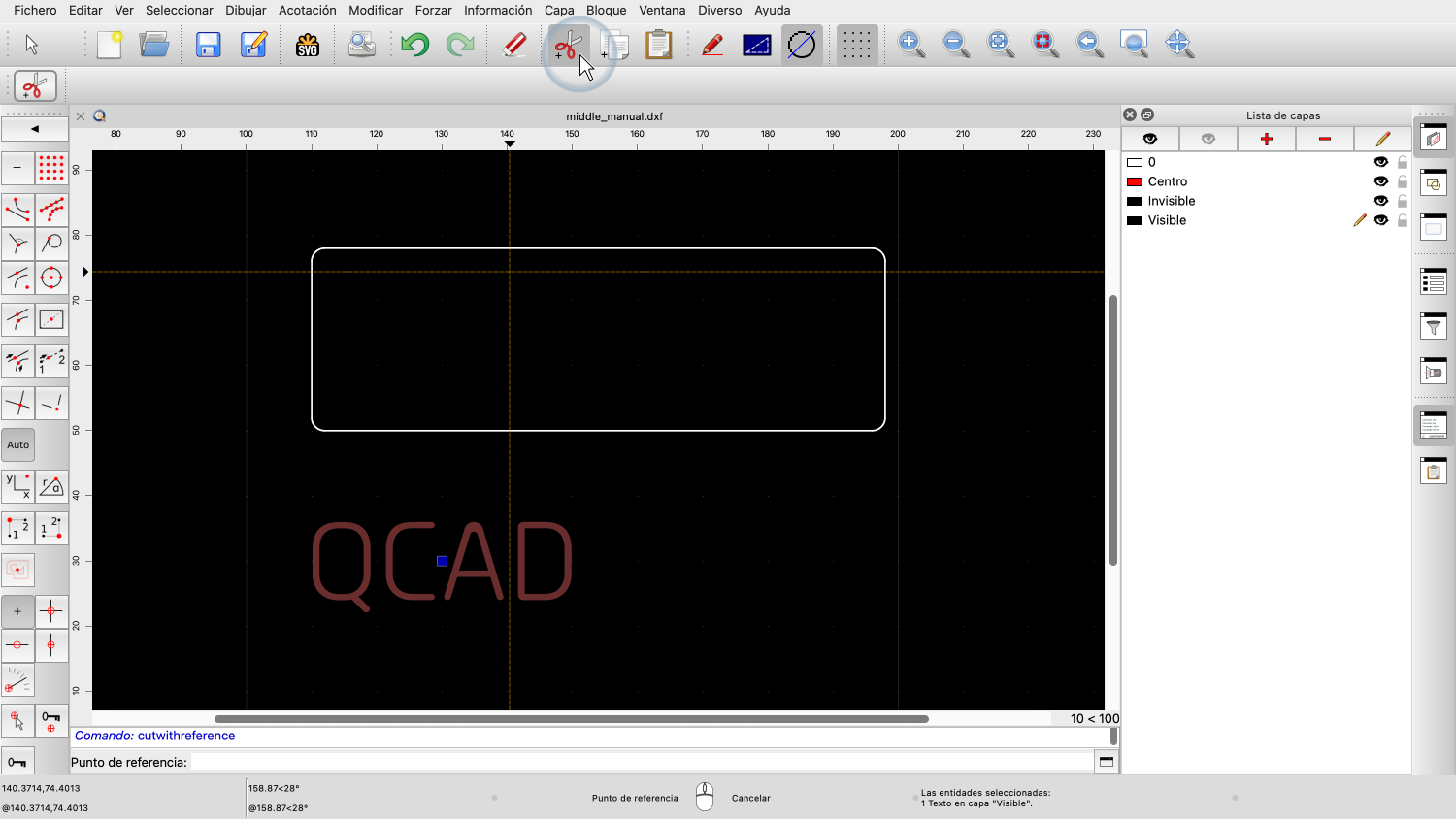
En primer lugar, seleccionamos el texto y lo cortamos al portapapeles utilizando la herramienta de corte.
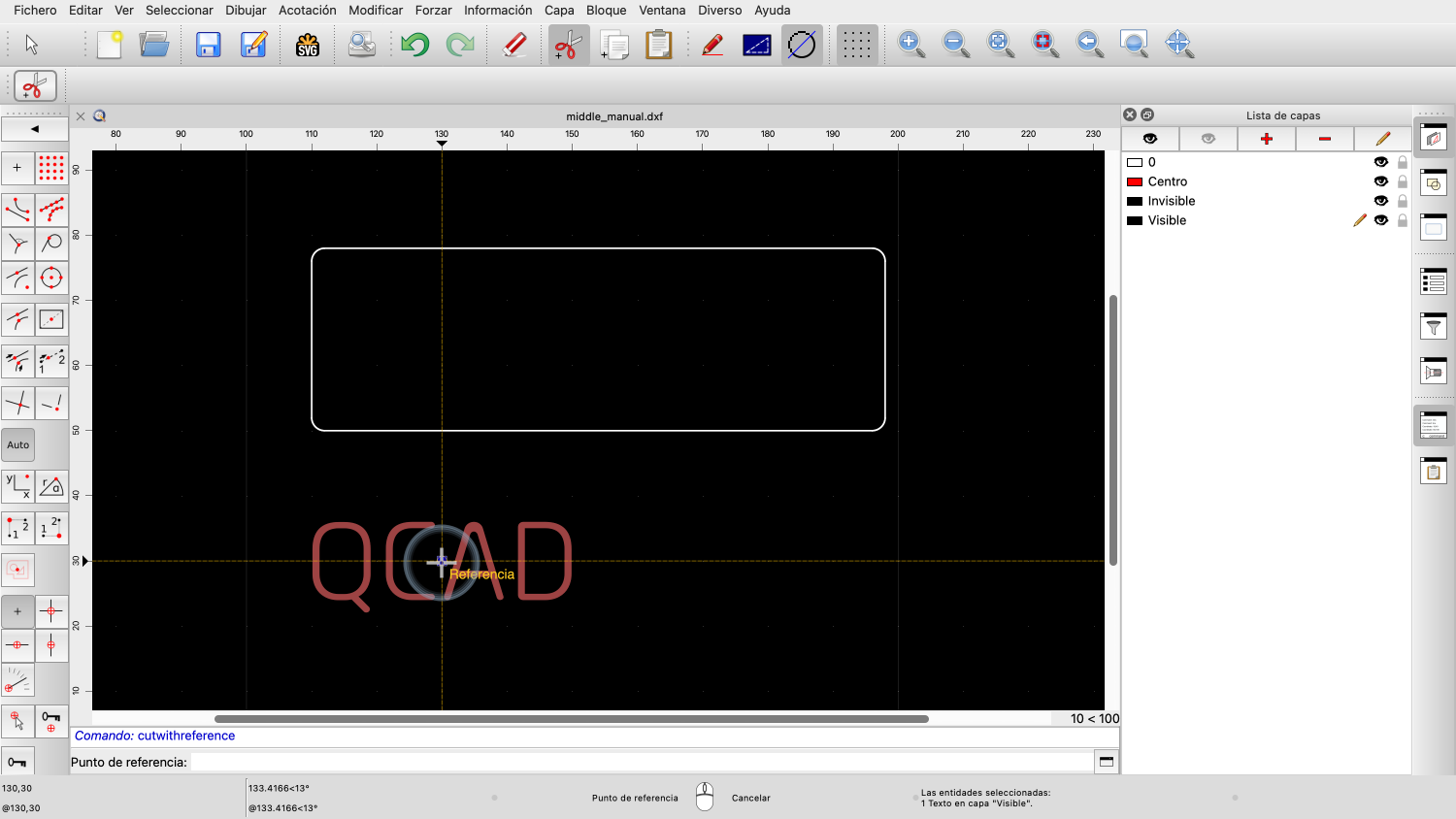
Para el punto de referencia, elegimos el punto de referencia del texto en su centro.
La entidad de texto está ahora en el portapapeles.
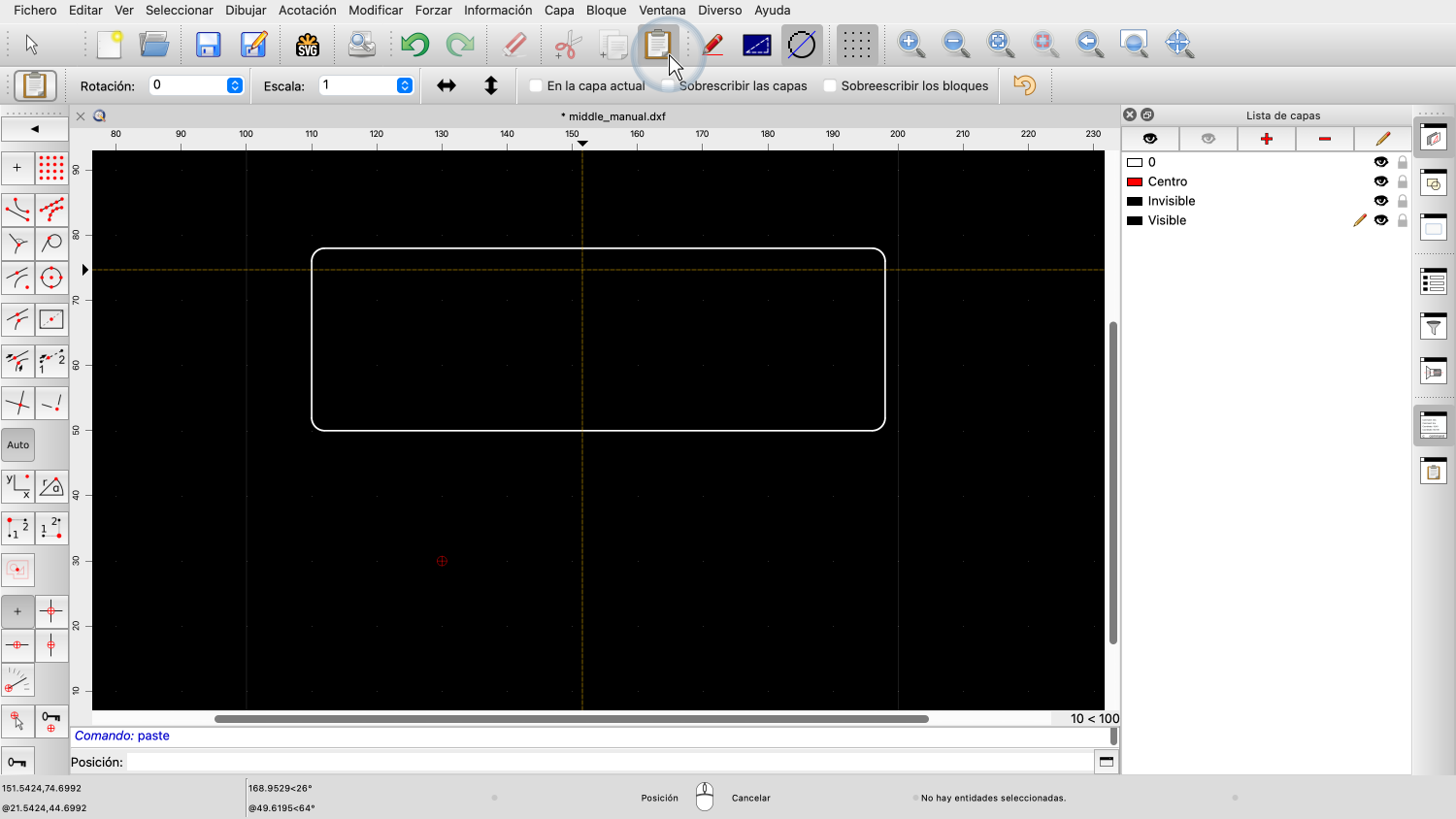
Cuando pegamos el portapapeles, podemos posicionar el texto utilizando el punto de referencia elegido.
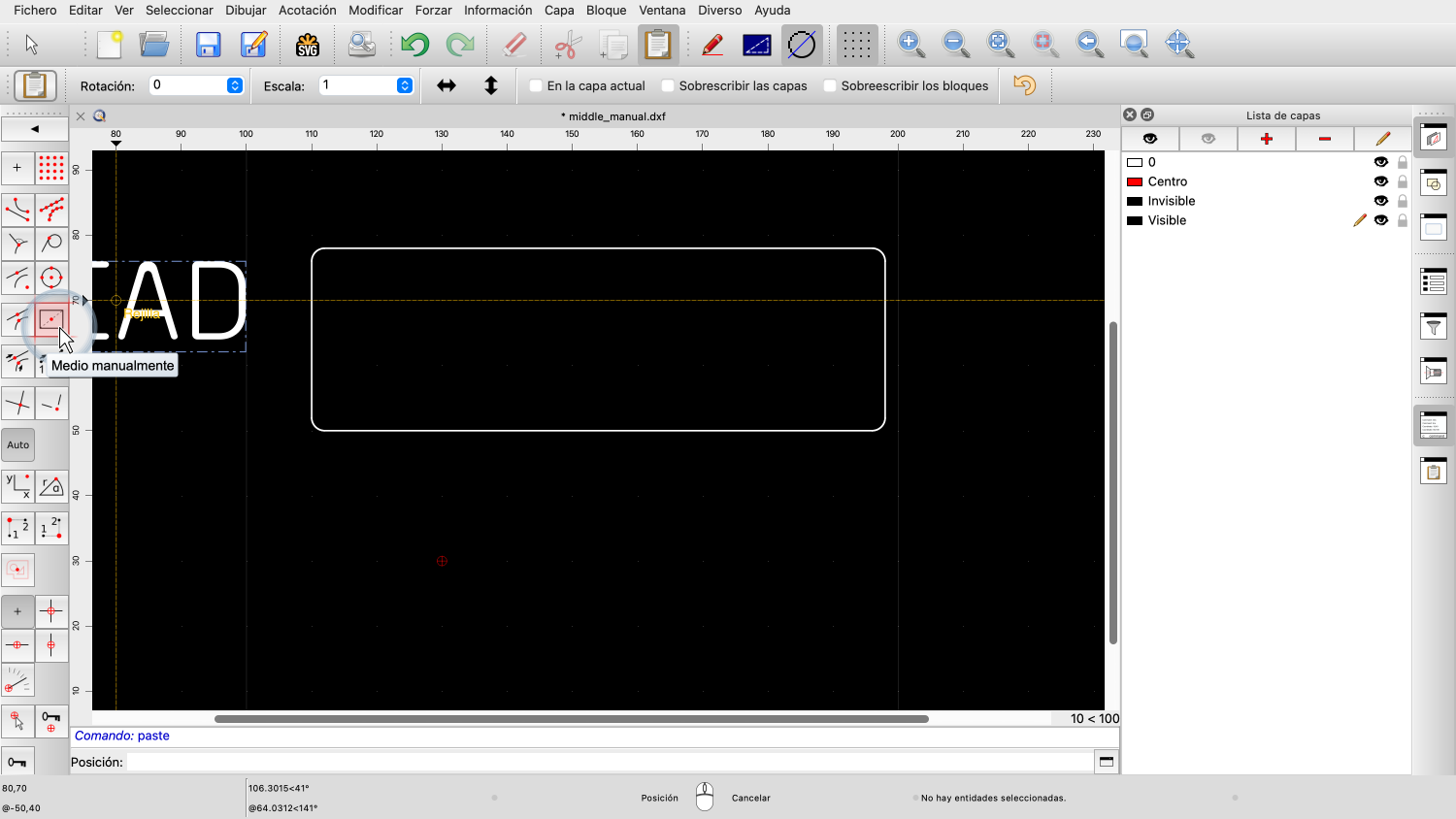
Para encontrar el centro exacto de la forma rectangular, podemos utilizar el modo de forzar llamado "medio manualmente".
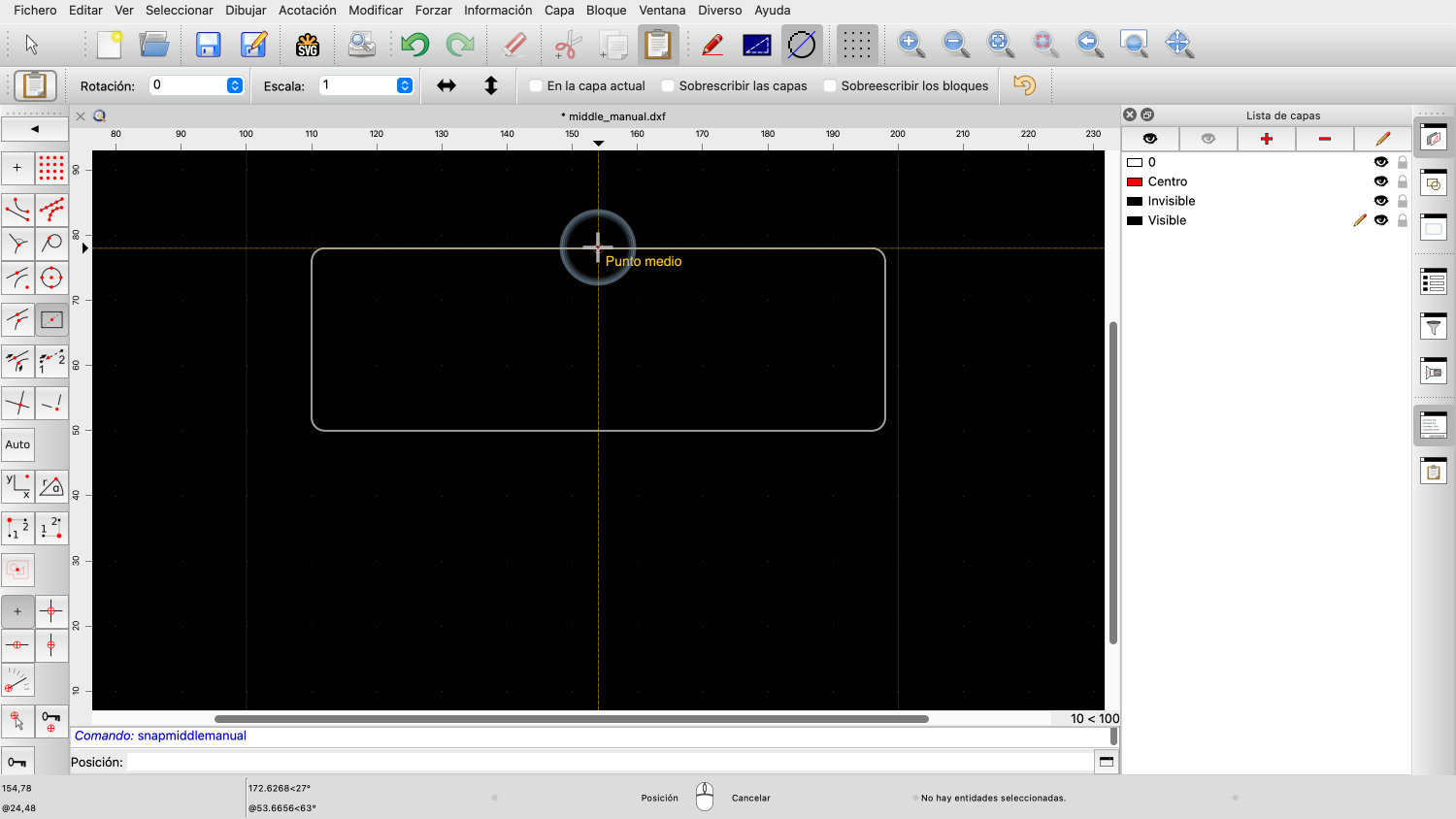
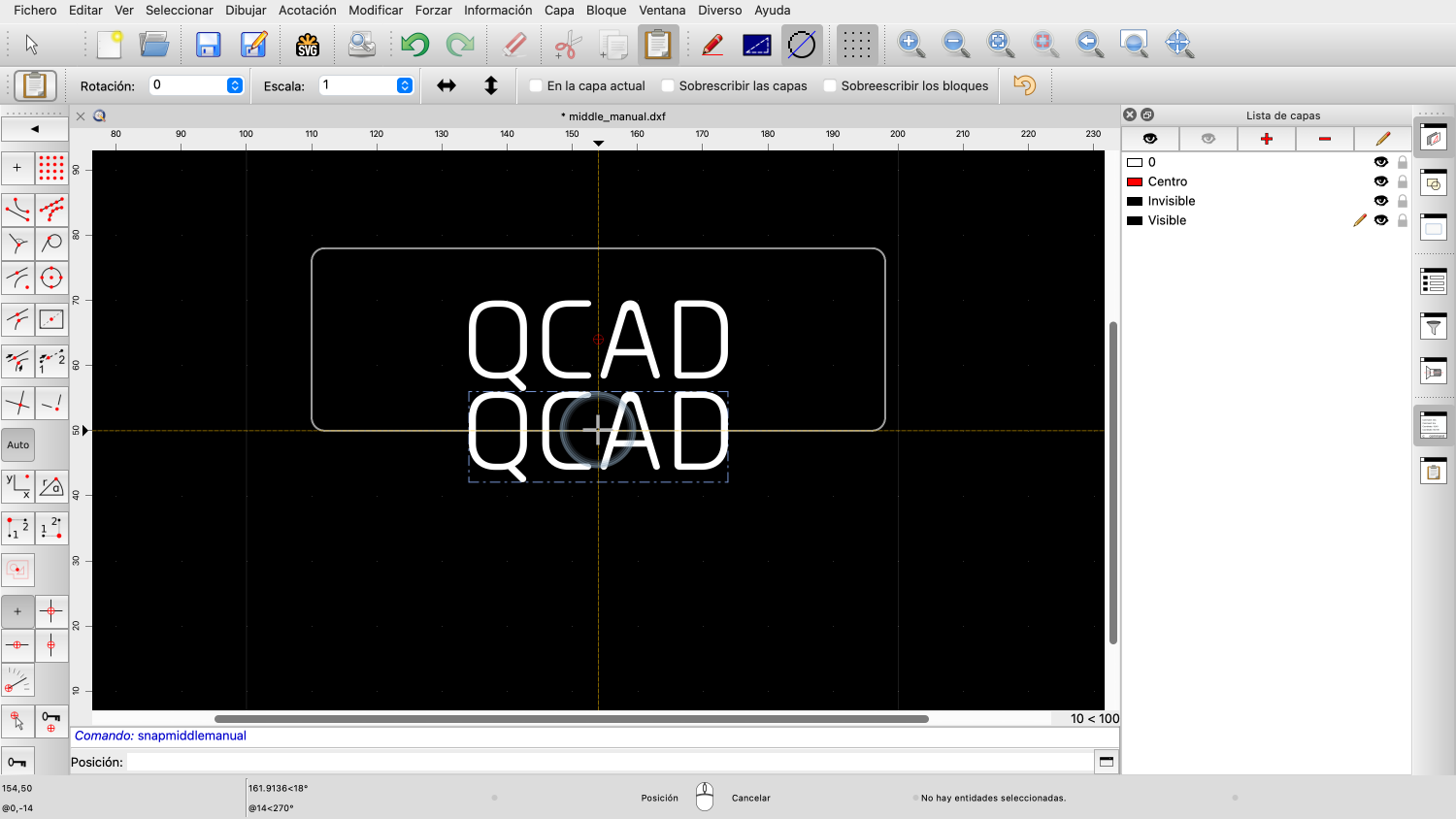
Activamos el modo de forzar y después hacemos clic en los dos puntos centrales de la parte superior e inferior del rectángulo para encontrar el punto central del rectángulo.
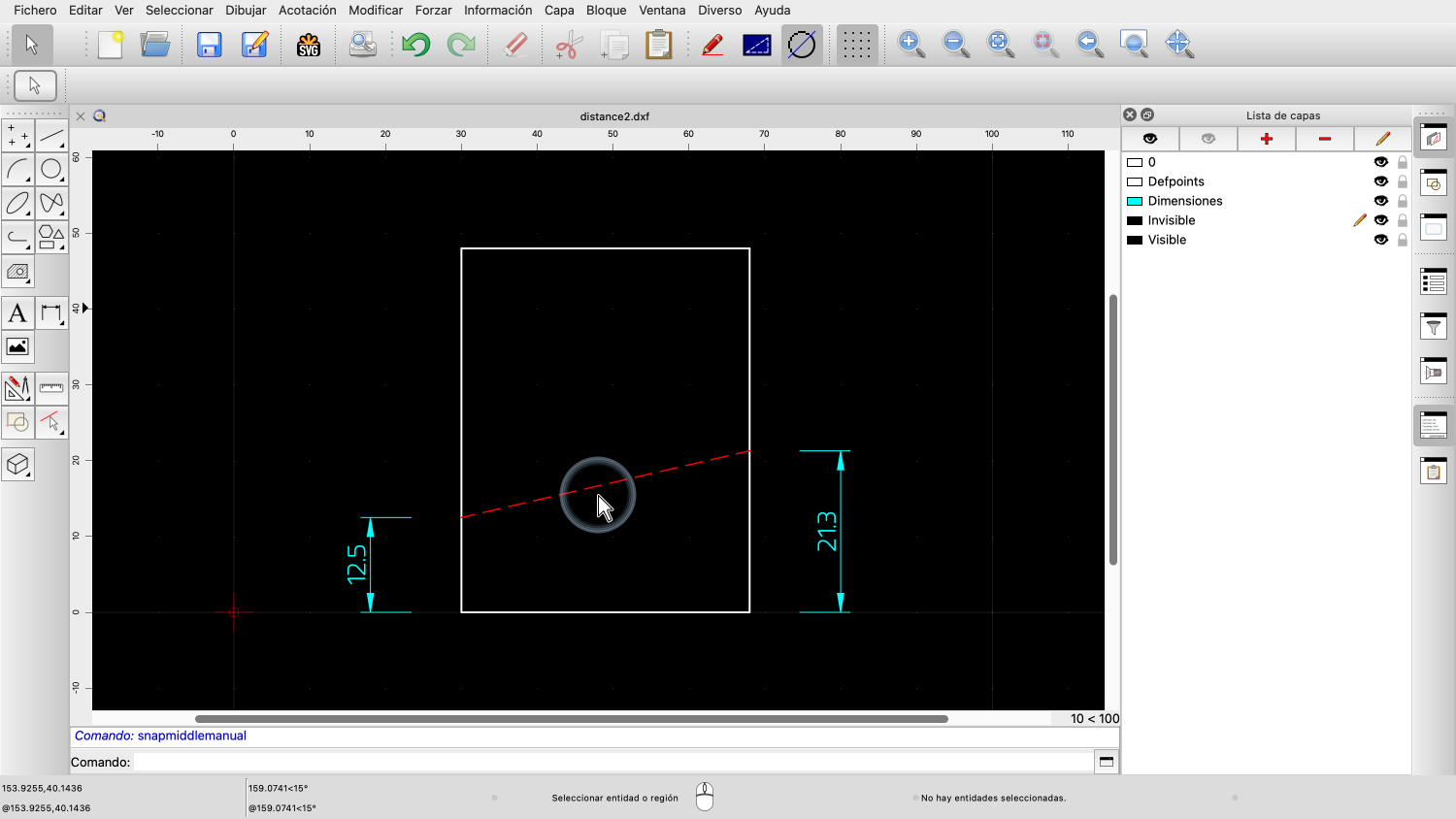
El último modo de forzar que vamos a demostrar en este tutorial es forzar puntos con una distancia determinada a un punto final.
Ejemplo de dibujo: distance2.dxf
En este dibujo, queremos construir la línea discontinua aquí ya indicada en rojo.
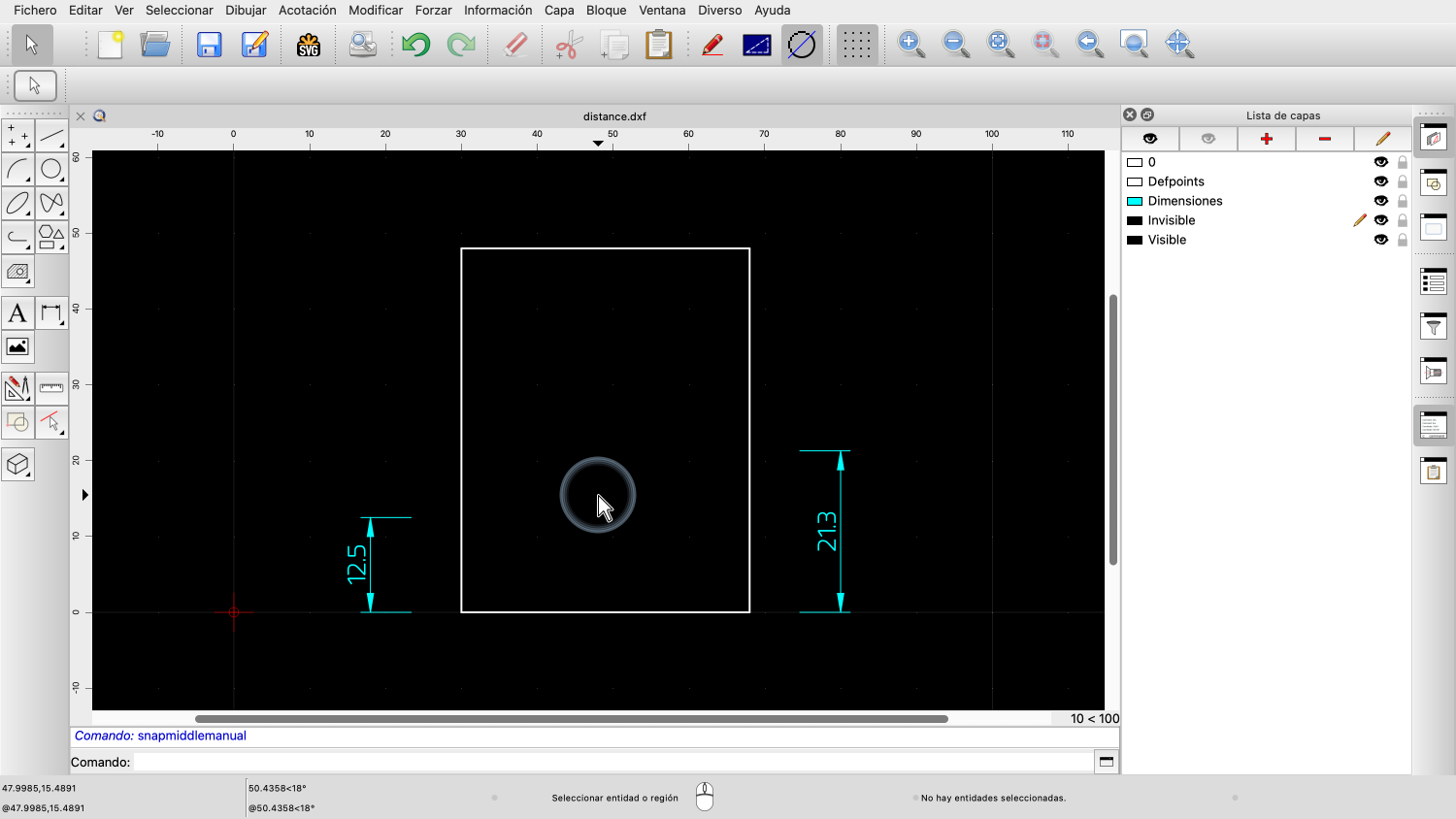
Conocemos la distancia de los puntos extremos desde el borde inferior de cada lado del rectángulo, tal y como indican las cotas.
Ejemplo de dibujo: distance.dxf
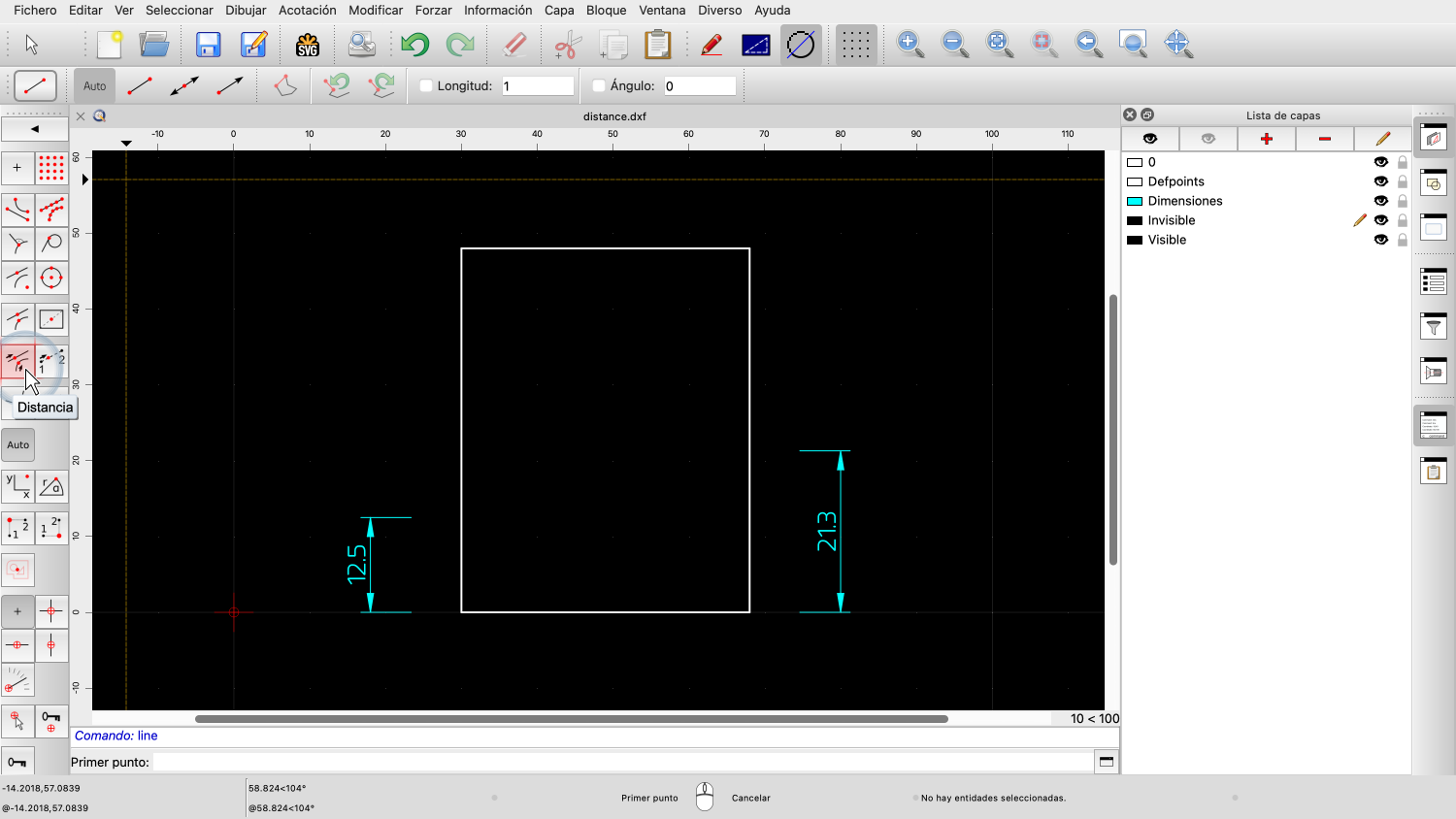
Este modo de forzar se denomina "forzar distancia".
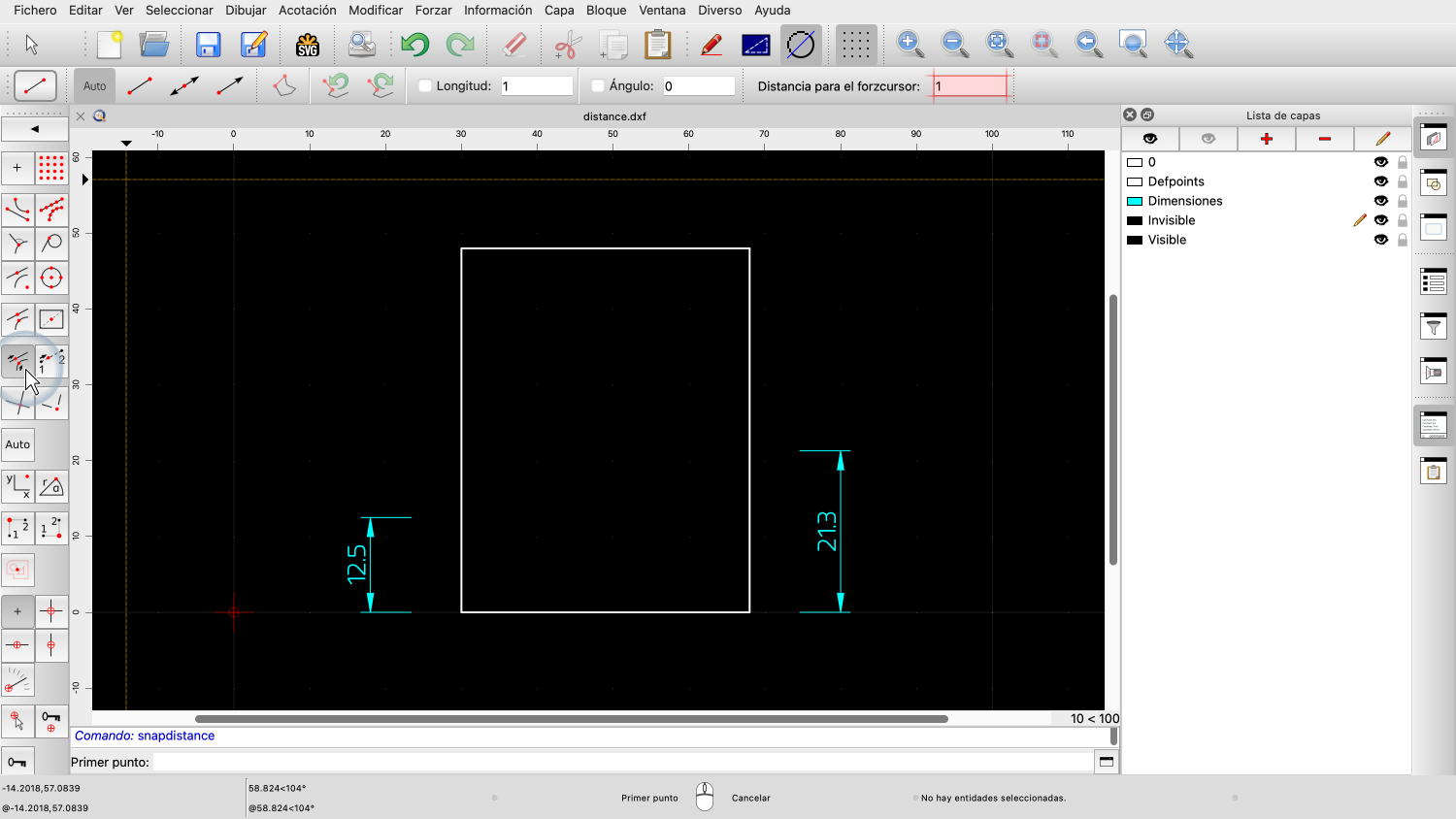
Podemos introducir la distancia deseada desde el punto final en la barra de opciones de la parte superior.
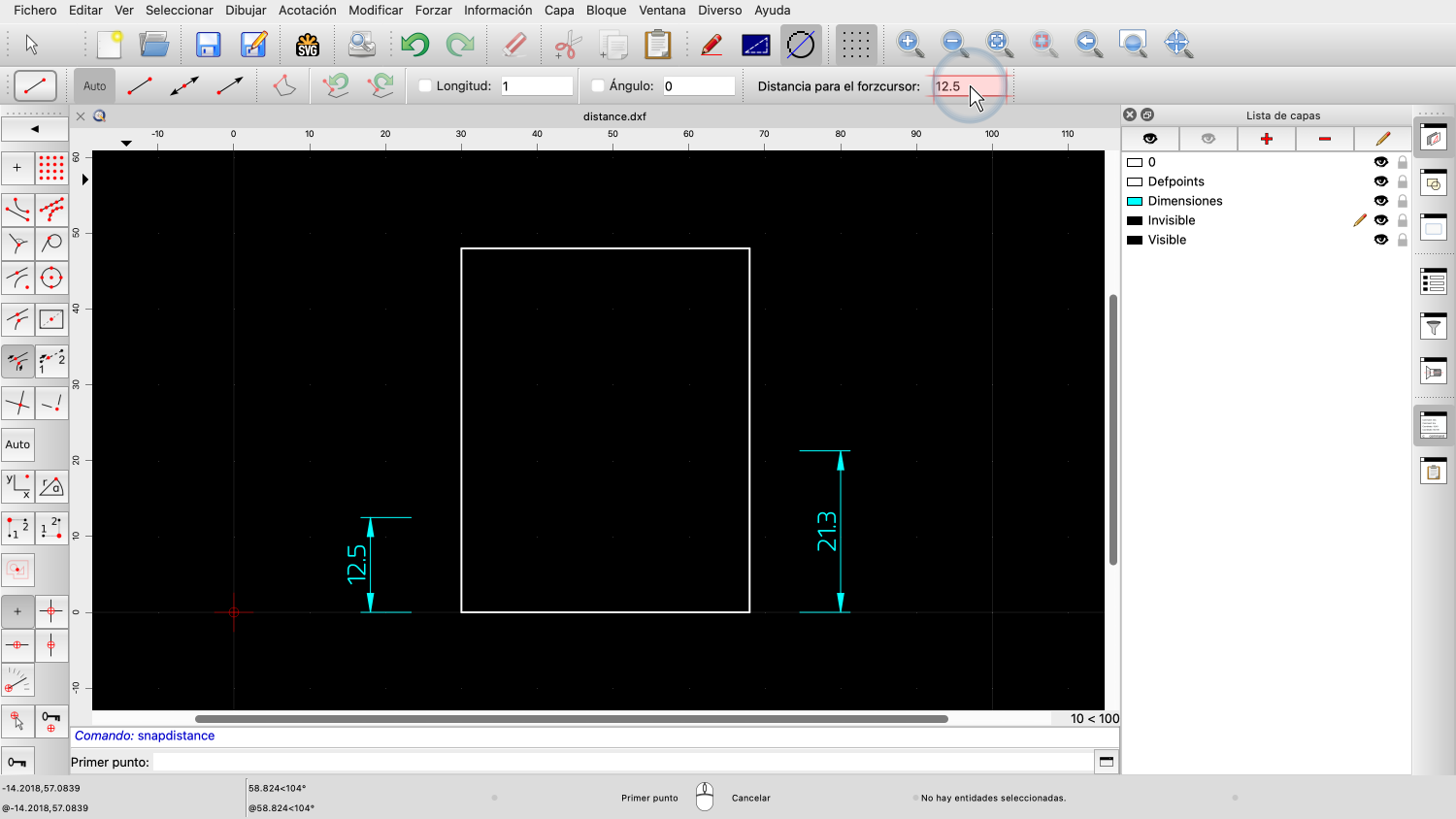
Para este ejemplo, introducimos 12,5 para nuestra primera distancia.
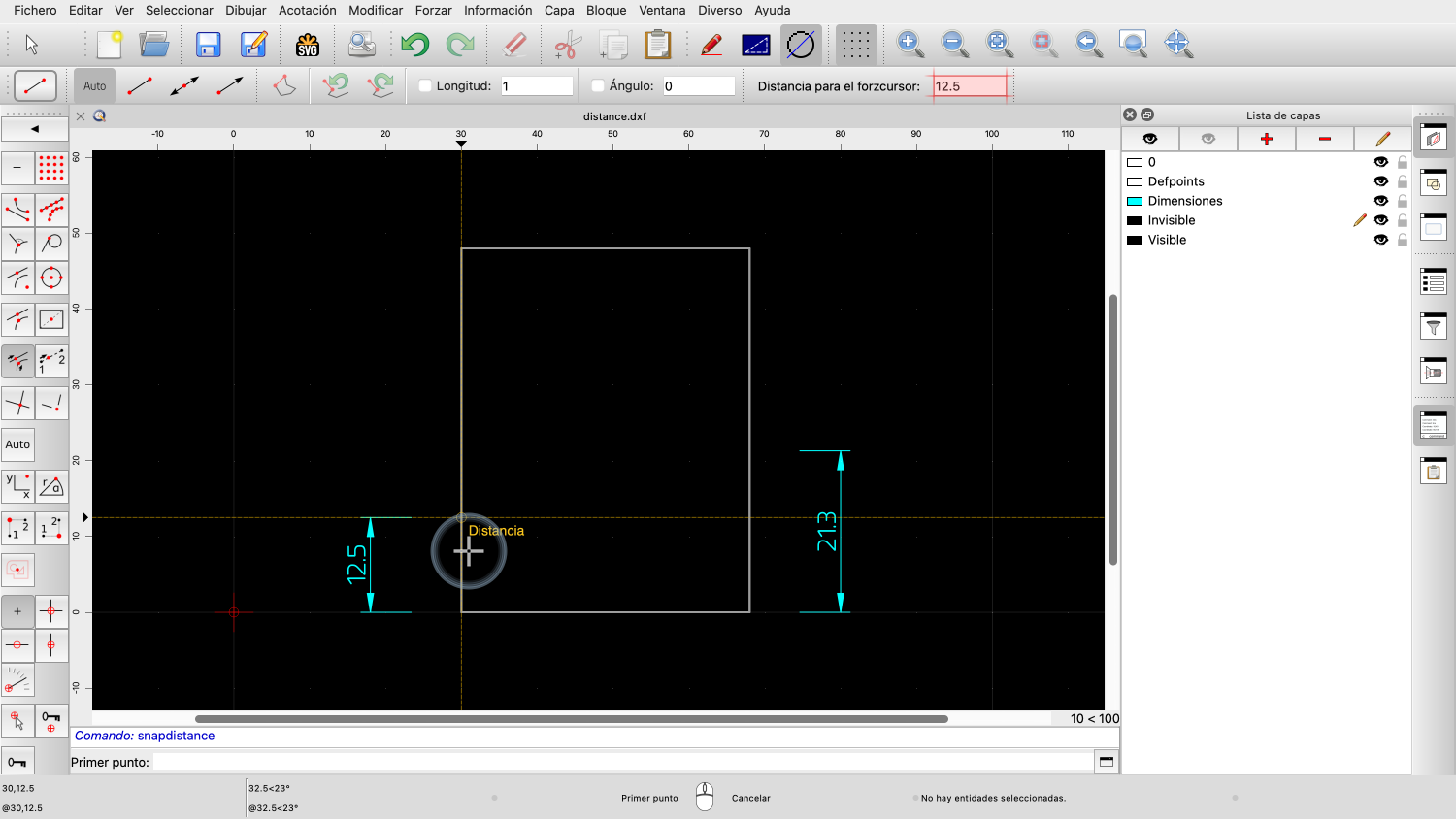
Ahora podemos forzar puntos con esta distancia desde un punto final simplemente moviendo el cursor del ratón a la ubicación aproximada.
Tenga en cuenta que también hay otro punto en esa entidad al que podemos forzar.
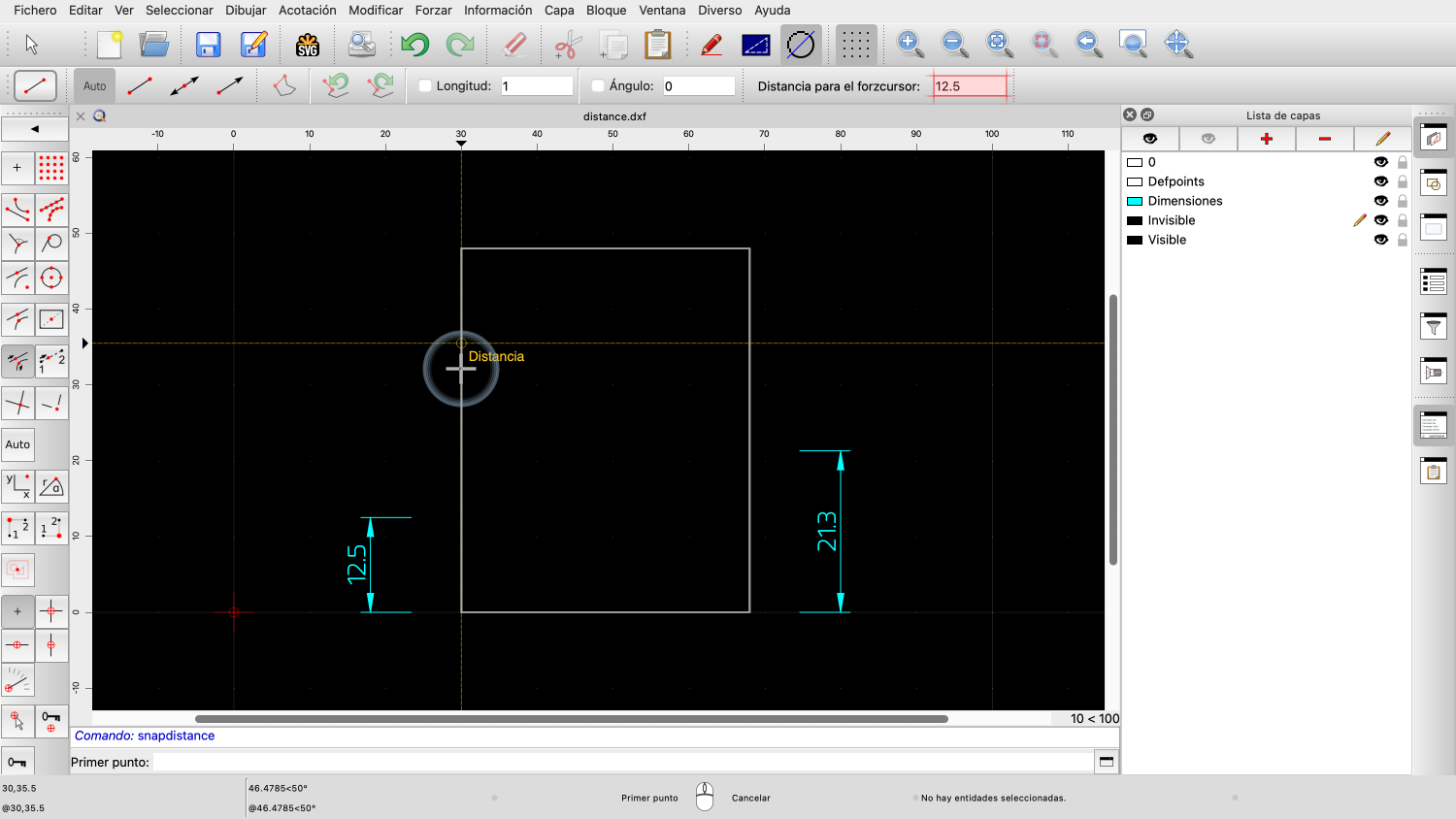
Este punto de encaje está a 12,5 unidades del borde superior.
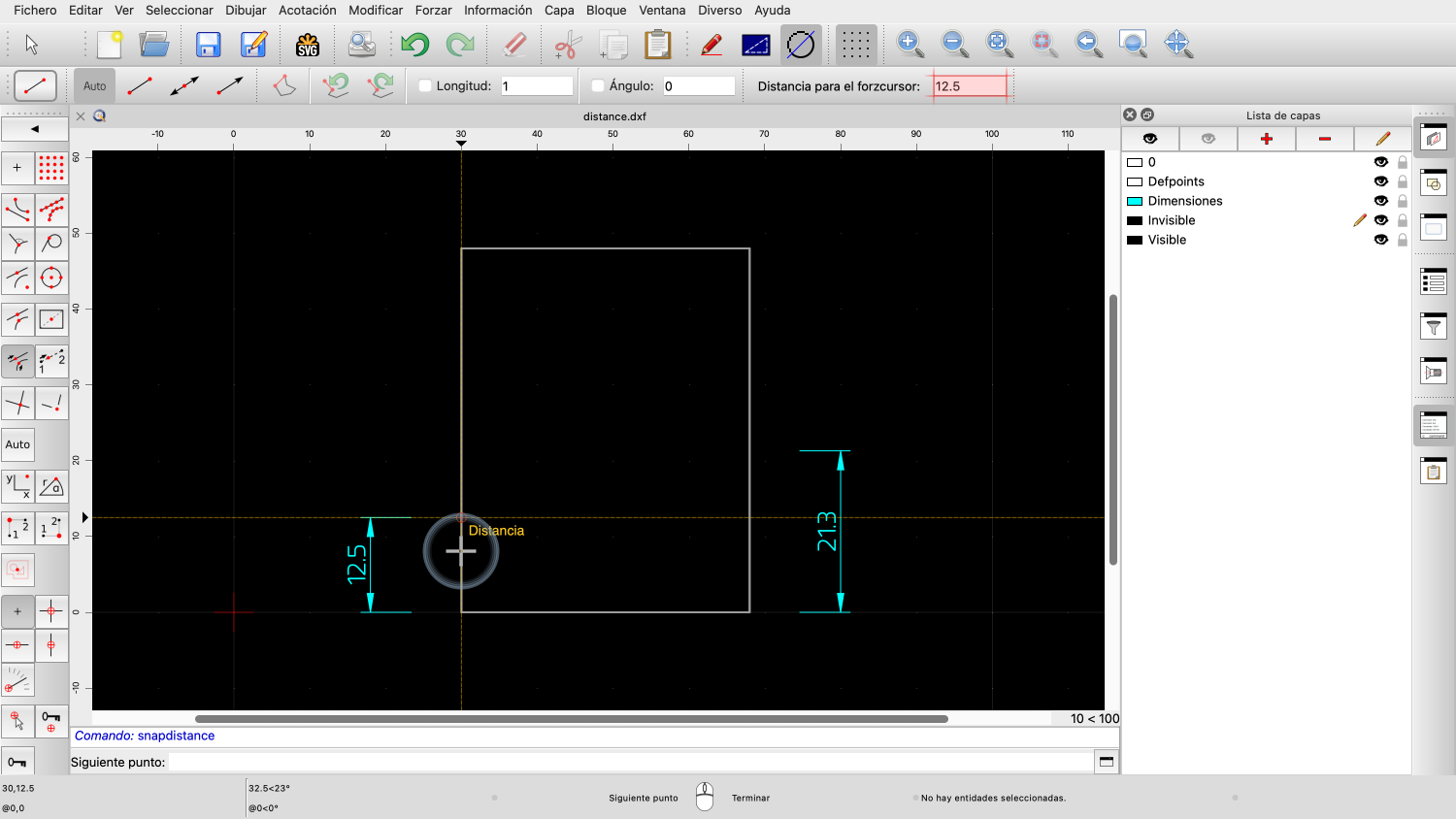
Ahora sólo tenemos que hacer clic en el punto inicial de la línea en el punto de forzado deseado.
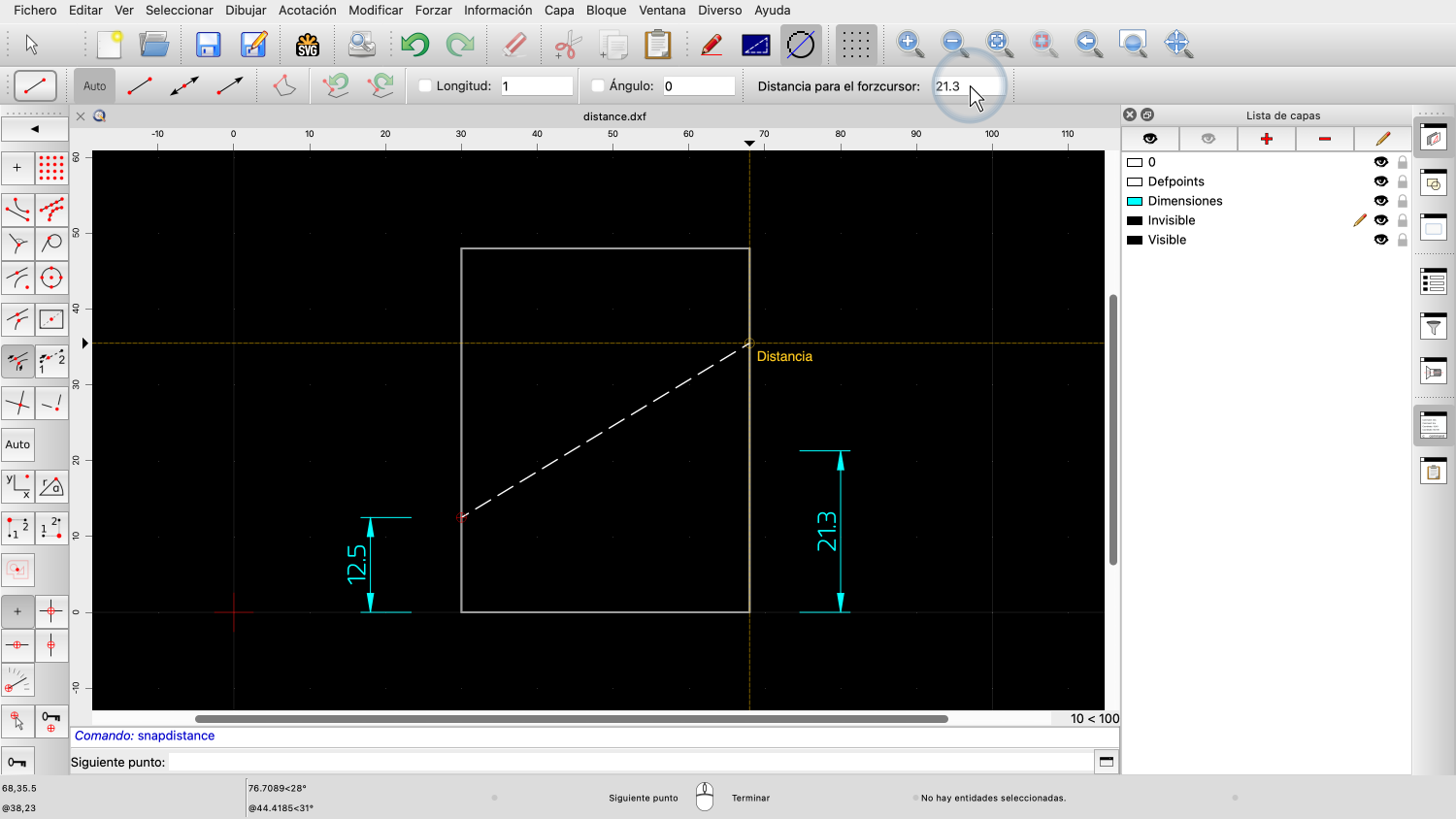
Para el punto final, introducimos la distancia a lo largo del lado derecho.
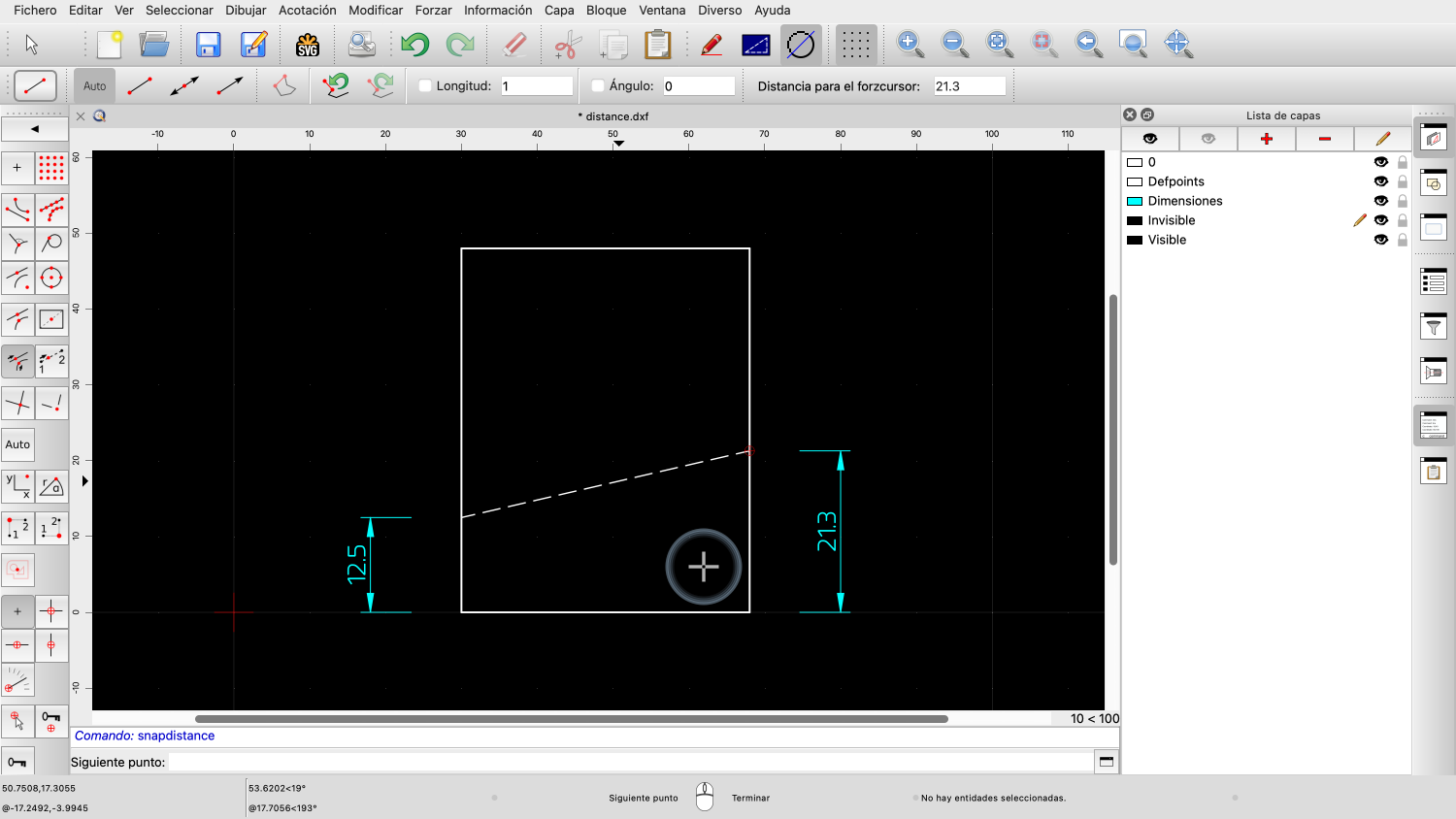
Hacemos clic en un punto cercano al punto de encaje deseado para fijar el punto final de la línea.
Ahora debería comprender los conceptos básicos de las referencias a objetos.
Asegúrese de practicar esto con su propia instalación.
Gracias por ver este tutorial de QCAD.
